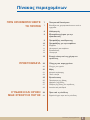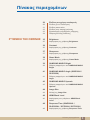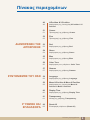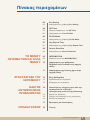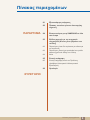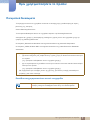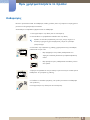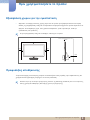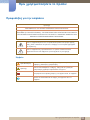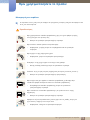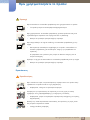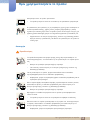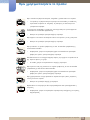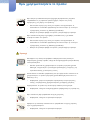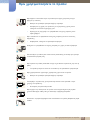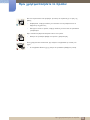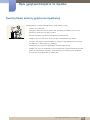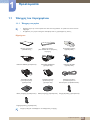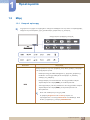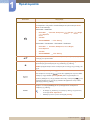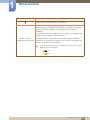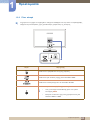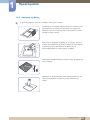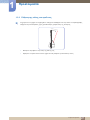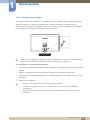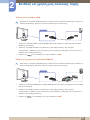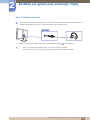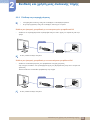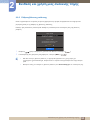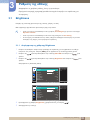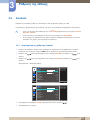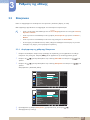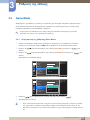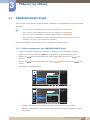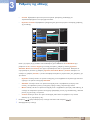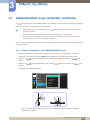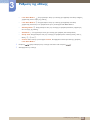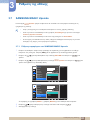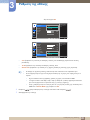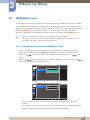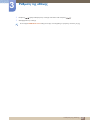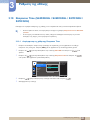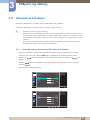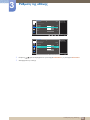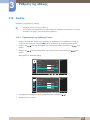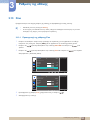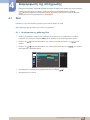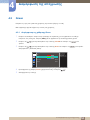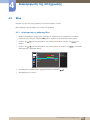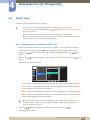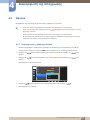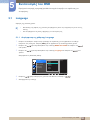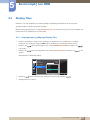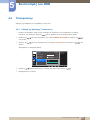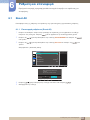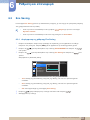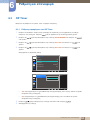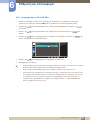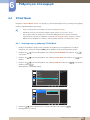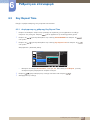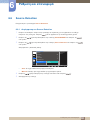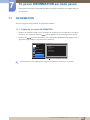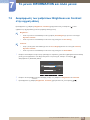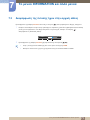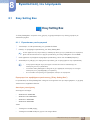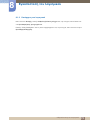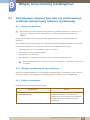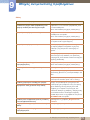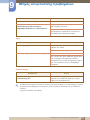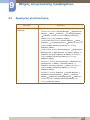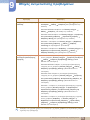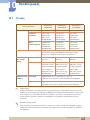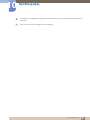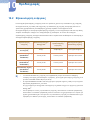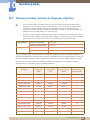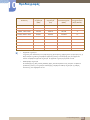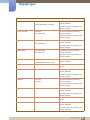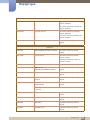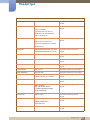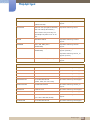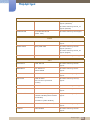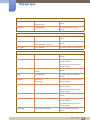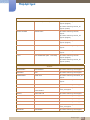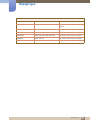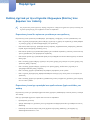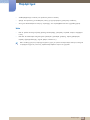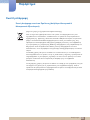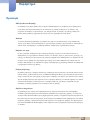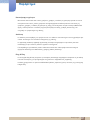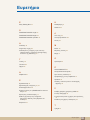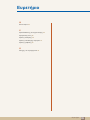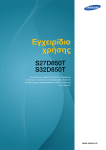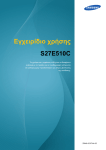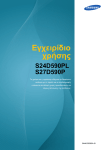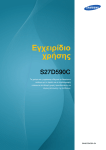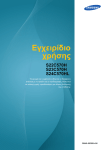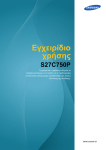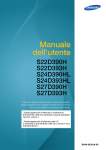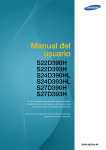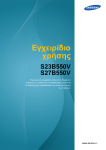Download Samsung S22D390Q Εγχειρίδιο χρήσης
Transcript
Εγχειρίδιο
χρήσης
S22D390H
S22D393H
S24D390HL
S24D393HL
S27D390H
S27D393H
Το χρώμα και η εμφάνιση ενδέχεται να διαφέρουν
ανάλογα με το προϊόν και οι προδιαγραφές υπόκεινται
σε αλλαγή χωρίς προειδοποίηση για λόγους βελτίωσης
της απόδοσης.
BN46-00383A-06
Πίνακας περιεχομένων
ΠΡΙΝ ΧΡΗΣΙΜΟΠΟΙΉΣΕΤΕ
ΤΟ ΠΡΟΪΌΝ
ΠΡΟΕΤΟΙΜΑΣΊΑ
ΣΎΝΔΕΣΗ ΚΑΙ ΧΡΉΣΗ
ΜΙΑΣ ΣΥΣΚΕΥΉΣ ΠΗΓΉΣ
7
Πνευματικά δικαιώματα
7
Εικονίδια που χρησιμοποιούνται σε αυτό το
εγχειρίδιο
8
Καθαρισμός
9
Εξασφάλιση χώρου για την
εγκατάσταση
9
Προφυλάξεις αποθήκευσης
10
Προφυλάξεις για την ασφάλεια
10
11
12
14
Σύμβολα
Ηλεκτρισμός και ασφάλεια
Εγκατάσταση
Λειτουργία
19
Σωστή στάση κατά τη χρήση του
προϊόντος
20
Έλεγχος του περιεχομένου
20
Έλεγχος των μερών
21
Μέρη
21
24
Κουμπιά πρόσοψης
Πίσω πλευρά
25
Εγκατάσταση
25
26
27
28
Προσάρτηση της βάσης
Αφαίρεση της βάσης
Ρύθμιση της κλίσης του προϊόντος
Αντικλεπτική κλειδαριά
29
Πριν από τη σύνδεση
29
Σημεία ελέγχου πριν από τη σύνδεση
Πίνακας περιεχομένων
2
Πίνακας περιεχομένων
ΡΎΘΜΙΣΗ ΤΗΣ ΟΘΌΝΗΣ
29
Σύνδεση και χρήση υπολογιστή
29
31
32
33
34
Σύνδεση με τον υπολογιστή
Σύνδεση ακουστικών
Σύνδεση στην παροχή ρεύματος
Εγκατάσταση προγράμματος οδήγησης
Ρύθμιση βέλτιστης ανάλυσης
35
Brightness
35
Διαμόρφωση της ρύθμισης Brightness
36
Contrast
36
Διαμόρφωση της ρύθμισης Contrast
37
Sharpness
37
Διαμόρφωση της ρύθμισης Sharpness
38
Game Mode
38
Διαμόρφωση της ρύθμισης Game Mode
39
SAMSUNG MAGIC Bright
39
Ρύθμιση παραμέτρων του SAMSUNG MAGIC
Bright
41
SAMSUNG MAGIC Angle (S22D390H /
S22D393H)
41
Ρύθμιση παραμέτρων του SAMSUNG MAGIC
Angle
43
SAMSUNG MAGIC Upscale
43
Ρύθμιση παραμέτρων του SAMSUNG MAGIC
Upscale
44
Image Size
44
Αλλαγή της Image Size
46
HDMI Black Level
46
Διαμόρφωση των ρυθμίσεων HDMI Black
Level
48
Response Time (S24D390HL /
S24D393HL / S27D390H / S27D393H)
48
Διαμόρφωση της ρύθμισης Response Time
Πίνακας περιεχομένων
3
Πίνακας περιεχομένων
ΔΙΑΜΌΡΦΩΣΗ ΤΗΣ
ΑΠΌΧΡΩΣΗΣ
ΣΥΝΤΟΝΙΣΜΌΣ ΤΟΥ OSD
ΡΎΘΜΙΣΗ ΚΑΙ
ΕΠΑΝΑΦΟΡΆ
49
H-Position & V-Position
49
Διαμόρφωση της λειτουργίας H-Position & VPosition
51
Coarse
51
Προσαρμογή της ρύθμισης Coarse
52
Fine
52
Προσαρμογή της ρύθμισης Fine
53
Red
53
Διαμόρφωση της ρύθμισης Red
54
Green
54
Διαμόρφωση της ρύθμισης Green
55
Blue
55
Διαμόρφωση της ρύθμισης Blue
56
Color Tone
56
Διαμόρφωση των ρυθμίσεων Color Tone
57
Gamma
57
Διαμόρφωση της ρύθμισης Gamma
58
Language
58
Διαμόρφωση της ρύθμισης Language
59
Menu H-Position & Menu V-Position
59
Διαμόρφωση της λειτουργίας Menu HPosition & Menu V-Position
60
Display Time
60
Διαμόρφωση της ρύθμισης Display Time
61
Transparency
61
Αλλαγή της ρύθμισης Transparency
62
Reset All
62
Επαναφορά ρυθμίσεων (Reset All)
Πίνακας περιεχομένων
4
Πίνακας περιεχομένων
63
Eco Saving
63
Διαμόρφωση της ρύθμισης Eco Saving
64
Off Timer
64
65
Ρύθμιση παραμέτρων του Off Timer
Διαμόρφωση του Turn Off After
66
PC/AV Mode
66
Διαμόρφωση της ρύθμισης PC/AV Mode
67
Key Repeat Time
67
Διαμόρφωση της ρύθμισης Key Repeat Time
68
Source Detection
68
Διαμόρφωση του Source Detection
69
INFORMATION
69
Εμφάνιση του μενού INFORMATION
70
Διαμόρφωση των ρυθμίσεων
Brightness και Contrast στην αρχική
οθόνη
71
Διαμόρφωση της έντασης ήχου στην
αρχική οθόνη
ΕΓΚΑΤΆΣΤΑΣΗ ΤΟΥ
ΛΟΓΙΣΜΙΚΟΎ
72
Easy Setting Box
72
73
Εγκατάσταση του λογισμικού
Κατάργηση του λογισμικού
ΟΔΗΓΌΣ
ΑΝΤΙΜΕΤΏΠΙΣΗΣ
ΠΡΟΒΛΗΜΆΤΩΝ
74
Απαιτούμενες ενέργειες πριν από την
επικοινωνία με το Κέντρο
εξυπηρέτησης πελατών της Samsung
74
74
74
Δοκιμή του προϊόντος
Έλεγχος της ανάλυσης και της συχνότητας
Ελέγξτε τα παρακάτω.
77
Ερωτήσεις και Απαντήσεις
79
Γενικές
ΤΟ ΜΕΝΟΎ
INFORMATION ΚΑΙ ΆΛΛΑ
ΜΕΝΟΎ
ΠΡΟΔΙΑΓΡΑΦΈΣ
Πίνακας περιεχομένων
5
Πίνακας περιεχομένων
ΠΑΡΆΡΤΗΜΑ
81
Εξοικονόμηση ενέργειας
82
Πίνακας τυπικών τρόπων λειτουργίας
σήματος
84
Επικοινωνήστε με τη SAMSUNG σε όλο
τον κόσμο
93
Ευθύνη σχετικά με την υπηρεσία
πληρωμών (Κόστος που βαραίνει τον
πελάτη)
93
94
Περιπτώσεις όπου δεν πρόκειται για ελάττωμα
του προϊόντος
Περιπτώσεις όπου έχει προκληθεί στο προϊόν
κάποια ζημιά από λάθος του πελάτη
Άλλα
95
Σωστή απόρριψη
95
Σωστή Απόρριψη αυτού του Προϊόντος
(Απόβλητα Ηλεκτρικού & Ηλεκτρονικού
Εξοπλισμού)
96
Ορολογία
93
ΕΥΡΕΤΉΡΙΟ
Πίνακας περιεχομένων
6
Πριν χρησιμοποιήσετε το προϊόν
Πνευματικά δικαιώματα
Τα περιεχόμενα αυτού του εγχειριδίου υπόκεινται σε αλλαγή χωρίς προειδοποίηση για λόγους
βελτίωσης της ποιότητας.
© 2014 Samsung Electronics
Τα πνευματικά δικαιώματα αυτού του εγχειριδίου ανήκουν στη Samsung Electronics.
Απαγορεύεται η χρήση ή η αναπαραγωγή ολόκληρου ή μέρους αυτού του εγχειριδίου χωρίς την
έγκριση της Samsung Electronics.
Οι ονομασίες Microsoft και Windows είναι σήματα κατατεθέντα της Microsoft Corporation.
Οι ονομασίες VESA, DPM και DDC είναι σήματα κατατεθέντα της Video Electronics Standards
Association.
Ενδέχεται να υπάρξει χρέωση για διαχειριστικές δαπάνες σε περίπτωση που είτε
(a) κατόπιν αιτήματός σας κληθεί κάποιος τεχνικός χωρίς να διαπιστωθεί κάποιο ελάττωμα
στο προϊόν.
(π.χ. αμελήσατε να διαβάσατε αυτό το εγχειρίδιο χρήσης).
(b) είτε προσκομίσατε τη μονάδα σε ένα κέντρο επισκευών όπου και πάλι δεν διαπιστώθηκε
ελάττωμα στο προϊόν.
(π.χ. αμελήσατε να διαβάσατε αυτό το εγχειρίδιο χρήσης).
Θα ενημερωθείτε για το ακριβές ποσόν της χρέωσης πριν από την έναρξη οποιασδήποτε
εργασίας ή κατ' οίκον επίσκεψη.
Εικονίδια που χρησιμοποιούνται σε αυτό το εγχειρίδιο
Οι παρακάτω εικόνες είναι μόνο για αναφορά. Οι πραγματικές
συνθήκες ενδέχεται να διαφέρουν από αυτές που απεικονίζονται.
Πριν χρησιμοποιήσετε το προϊόν
7
Πριν χρησιμοποιήσετε το προϊόν
Καθαρισμός
Να είστε προσεκτικοί κατά τον καθαρισμό, καθώς η οθόνη και το εξωτερικό των προηγμένων
μοντέλων LCD γρατζουνίζονται εύκολα.
Ακολουθήστε τα παρακάτω βήματα κατά τον καθαρισμό.
1. Απενεργοποιήστε την οθόνη και τον υπολογιστή.
2. Αποσυνδέστε το τροφοδοτικό καλώδιο από την οθόνη.
Κρατάτε το καλώδιο τροφοδοσίας από το φις και μην αγγίζετε το
καλώδιο με βρεγμένα χέρια. Διαφορετικά, μπορεί να προκληθεί
ηλεκτροπληξία.
3. Σκουπίστε την επιφάνεια της οθόνης χρησιμοποιώντας ένα καθαρό,
μαλακό και στεγνό πανί.
Μην εφαρμόζετε στην οθόνη καθαριστικά που
περιέχουν αλκοόλη, διαλυτικό ή επιφανειοδραστική
!
ουσία.
Μην ψεκάζετε νερό ή καθαριστικά απευθείας επάνω
στο προϊόν.
4. Βρέξτε ένα μαλακό και στεγνό πανί με νερό και στύψτε το καλά για να
καθαρίσετε το εξωτερικό της οθόνης.
5. Συνδέστε το καλώδιο ρεύματος στο προϊόν μετά από τον καθαρισμό
του προϊόντος.
6. Ενεργοποιήστε την οθόνη και τον υπολογιστή.
!
Πριν χρησιμοποιήσετε το προϊόν
8
Πριν χρησιμοποιήσετε το προϊόν
Εξασφάλιση χώρου για την εγκατάσταση
Φροντίστε να υπάρχει κάποιος χώρος γύρω από το προϊόν για εξαερισμό. Κάποια εσωτερική
άνοδος της θερμοκρασίας ενδέχεται να προκαλέσει πυρκαγιά και ζημιά στο προϊόν. Φροντίστε να
αφήσετε τον απαραίτητο χώρο, όπως φαίνεται παρακάτω, ή και περισσότερο, κατά την
εγκατάσταση του προϊόντος.
Η εξωτερική εμφάνιση ενδέχεται να διαφέρει, ανάλογα με το προϊόν.
10 cm
10 cm
10 cm
10 cm
10 cm
Προφυλάξεις αποθήκευσης
Τα μοντέλα υψηλής στιλπνότητας μπορούν να αναπτύξουν λευκές κηλίδες στην επιφάνειά τους εάν
χρησιμοποιείται υγραντήρας υπερήχων σε κοντινή απόσταση.
Επικοινωνήστε με το Κέντρο εξυπηρέτησης πελατών της Samsung (σελίδα 84) εάν το εσωτερικό της
οθόνης χρειάζεται καθάρισμα. (Θα υπάρχει χρέωση εξυπηρέτησης).
Πριν χρησιμοποιήσετε το προϊόν
9
Πριν χρησιμοποιήσετε το προϊόν
Προφυλάξεις για την ασφάλεια
Προσοχή
ΜΗΝ ΑΝΟΙΓΕΤΕ ΤΟ ΠΡΟΪΟΝ. ΚΙΝΔΥΝΟΣ ΗΛΕΚΤΡΟΠΛΗΞΙΑΣ.
Προσοχή : ΓΙΑ ΝΑ ΜΕΙΩΣΕΤΕ ΤΟΝ ΚΙΝΔΥΝΟ ΗΛΕΚΤΡΟΠΛΗΞΙΑΣ, ΜΗΝ ΑΦΑΙΡΕΙΤΕ ΤΟ
ΚΑΛΥΜΜΑ (Ή ΤΟΝ ΠΙΣΩ ΠΙΝΑΚΑ). ΣΤΟ ΕΣΩΤΕΡΙΚΟ ΔΕΝ ΥΠΑΡΧΟΥΝ ΕΞΑΡΤΗΜΑΤΑ
ΠΟΥ ΜΠΟΡΟΥΝ ΝΑ ΕΠΙΣΚΕΥΑΣΤΟΥΝ ΑΠΟ ΤΟ ΧΡΗΣΤΗ. ΑΝΑΘΕΣΤΕ ΚΑΘΕ ΕΡΓΑΣΙΑ
ΕΠΙΣΚΕΥΗΣ ΣΕ ΕΞΕΙΔΙΚΕΥΜΕΝΟ ΠΡΟΣΩΠΙΚΟ.
Αυτό το σύμβολο δηλώνει ότι το προϊόν διαπερνάται από ρεύμα υψηλής
τάσης. Είναι επικίνδυνο να έρθετε σε επαφή με τα εσωτερικά εξαρτήματα
του προϊόντος.
Αυτό το σύμβολο σάς προειδοποιεί ότι το προϊόν συνοδεύεται από
σημαντικά έντυπα που αφορούν τη λειτουργία και τη συντήρηση.
Σύμβολα
Προειδοποίηση
Εάν δεν ακολουθηθούν οι οδηγίες, ενδέχεται να προκληθεί
σοβαρός ή θανάσιμος τραυματισμός.
Προσοχή
Εάν δεν ακολουθηθούν οι οδηγίες, ενδέχεται να προκληθεί
τραυματισμός ή φθορά περιουσιακών στοιχείων.
Απαγορεύονται οι δραστηριότητες που φέρουν αυτό το σύμβολο.
Πρέπει να ακολουθούνται οι οδηγίες που φέρουν αυτό το
σύμβολο.
Πριν χρησιμοποιήσετε το προϊόν
10
Πριν χρησιμοποιήσετε το προϊόν
Ηλεκτρισμός και ασφάλεια
Οι παρακάτω εικόνες είναι μόνο για αναφορά. Οι πραγματικές συνθήκες ενδέχεται να διαφέρουν από
αυτές που απεικονίζονται.
Προειδοποίηση
Μην χρησιμοποιείτε καλώδια τροφοδοσίας ή φις που έχουν φθαρεί ή πρίζες
που έχουν βγει από τη θέση τους.
Μπορεί να προκληθεί ηλεκτροπληξία ή πυρκαγιά.
Μην συνδέετε πολλά προϊόντα στην ίδια πρίζα.
Διαφορετικά, η πρίζα μπορεί να υπερθερμανθεί και να προκληθεί
πυρκαγιά.
Μην αγγίζετε το φις με βρεγμένα χέρια.
Διαφορετικά, μπορεί να προκληθεί ηλεκτροπληξία.
Εισαγάγετε το φις μέχρι τέρμα ώστε να μην είναι χαλαρό.
Μια μη σταθερή σύνδεση μπορεί να προκαλέσει πυρκαγιά.
!
Συνδέστε το φις σε μια γειωμένη πρίζα (μόνο μονωμένες συσκευές τύπου 1).
Μπορεί να προκληθεί ηλεκτροπληξία ή τραυματισμός.
!
Μην λυγίζετε και μην τραβάτε το καλώδιο τροφοδοσίας με δύναμη. Μην
τοποθετείτε βαριά αντικείμενα επάνω στο καλώδιο τροφοδοσίας.
Ένα φθαρμένο καλώδιο τροφοδοσίας μπορεί να προκαλέσει
ηλεκτροπληξία ή πυρκαγιά.
Μην τοποθετείτε το καλώδιο τροφοδοσίας ή το προϊόν κοντά σε πηγές
θερμότητας.
Μπορεί να προκληθεί ηλεκτροπληξία ή πυρκαγιά.
Αφαιρέστε τα ξένα σωματίδια όπως σκόνη γύρω από τις ακίδες του φις και
γύρω από την πρίζα με ένα στεγνό πανί.
!
Διαφορετικά, ενδέχεται να προκληθεί πυρκαγιά.
Πριν χρησιμοποιήσετε το προϊόν
11
Πριν χρησιμοποιήσετε το προϊόν
Προσοχή
Μην αποσυνδέετε το καλώδιο τροφοδοσίας όταν χρησιμοποιείται το προϊόν.
Το προϊόν μπορεί να καταστραφεί από βραχυκύκλωμα.
Μην χρησιμοποιείτε το καλώδιο τροφοδοσίας για άλλα προϊόντα εκτός από
εξουσιοδοτημένα προϊόντα που παρέχονται από τη Samsung.
!
Μπορεί να προκληθεί ηλεκτροπληξία ή πυρκαγιά.
Μην παρεμποδίζετε το σημείο σύνδεσης του καλωδίου τροφοδοσίας με την
πρίζα.
!
Εάν προκύψει οποιοδήποτε πρόβλημα με το προϊόν, αποσυνδέστε το
καλώδιο τροφοδοσίας για να διακόψετε πλήρως την τροφοδοσία του
προϊόντος.
Η τροφοδοσία του προϊόντος δεν μπορεί να διακοπεί πλήρως από το
κουμπί λειτουργίας.
Κρατήστε το φις για να αποσυνδέσετε το καλώδιο τροφοδοσίας από την πρίζα.
Μπορεί να προκληθεί ηλεκτροπληξία ή πυρκαγιά.
!
Εγκατάσταση
Προειδοποίηση
Μην τοποθετείτε κεριά, εντομοαπωθητικά ή τσιγάρα επάνω στο προϊόν. Μην
εγκαθιστάτε το προϊόν κοντά σε πηγές θερμότητας.
Διαφορετικά, ενδέχεται να προκληθεί πυρκαγιά.
Αποφεύγετε την εγκατάσταση του προϊόντος σε στενό χώρο με ελλιπή
εξαερισμό, όπως ράφια βιβλιοθήκης ή εντοιχισμένες ντουλάπες.
Διαφορετικά, μπορεί να προκληθεί πυρκαγιά λόγω αυξημένης εσωτερικής
θερμοκρασίας.
Φυλάξτε την πλαστική σακούλα συσκευασίας του προϊόντος σε μέρος όπου
δεν μπορούν να φτάσουν παιδιά.
!
Υπάρχει κίνδυνος ασφυξίας.
Πριν χρησιμοποιήσετε το προϊόν
12
Πριν χρησιμοποιήσετε το προϊόν
Μην εγκαθιστάτε το προϊόν σε επιφάνεια που δεν είναι σταθερή ή που δονείται
(μη σταθερό ράφι, κεκλιμένη επιφάνεια κ.λπ).
Το προϊόν μπορεί να πέσει και να σπάσει ή να προκαλέσει τραυματισμό.
Η χρήση του προϊόντος σε χώρο με υπερβολικές δονήσεις ενδέχεται να
του προκαλέσει ζημιά ή να προκαλέσει πυρκαγιά.
Μην εγκαθιστάτε το προϊόν σε όχημα και μην το αφήνετε εκτεθειμένο σε σκόνη,
υγρασία (σταγόνες νερού κ.λπ.), λάδι ή καπνό.
!
Μπορεί να προκληθεί ηλεκτροπληξία ή πυρκαγιά.
Μην εκθέτετε το προϊόν στο άμεσο ηλιακό φως, σε θερμότητα ή σε θερμά
αντικείμενα, όπως φούρνο.
Διαφορετικά, ενδέχεται να μειωθεί η διάρκεια ζωής του προϊόντος ή μπορεί
να προκληθεί πυρκαγιά.
Μην εγκαθιστάτε το προϊόν σε σημείο όπου μπορούν να φτάσουν παιδιά.
Το προϊόν μπορεί να πέσει και να τραυματίσει παιδιά.
Το βρώσιμο λάδι (όπως το σογιέλαιο), μπορεί να καταστρέψει ή να
παραμορφώσει το προϊόν. Διατηρήστε το προϊόν μακριά από λάδια.
Μην εγκαθιστάτε ή χρησιμοποιείτε το προϊόν στην κουζίνα ή κοντά στο
φούρνο.
Προσοχή
Προσέξτε να μην σας πέσει το προϊόν ενώ το μετακινείτε.
Διαφορετικά, μπορεί να προκληθεί βλάβη στο προϊόν ή τραυματισμός.
!
Μην ακουμπάτε το προϊόν με την πρόσοψη προς τα κάτω.
Μπορεί να προκληθεί ζημιά στην οθόνη.
Όταν εγκαθιστάτε το προϊόν σε έπιπλο ή ράφι, να βεβαιώνεστε ότι η κάτω
πλευρά της πρόσοψης δεν εξέχει.
Το προϊόν μπορεί να πέσει και να σπάσει ή να προκαλέσει τραυματισμό.
Εγκαθιστάτε το προϊόν μόνο σε έπιπλα ή ράφια κατάλληλου μεγέθους.
Πριν χρησιμοποιήσετε το προϊόν
13
Πριν χρησιμοποιήσετε το προϊόν
Ακουμπήστε κάτω το προϊόν προσεκτικά.
Το προϊόν μπορεί να πέσει και να σπάσει ή να προκαλέσει τραυματισμό.
!
SAMSUNG
!
Η εγκατάσταση του προϊόντος σε μη συνηθισμένο χώρο (χώρο εκτεθειμένο σε
πολλά σωματίδια σκόνης, χημικές ουσίες, ακραίες θερμοκρασίες ή πολλή
υγρασία ή σε κάποιο χώρο όπου το προϊόν πρέπει να λειτουργεί συνεχώς για
μεγάλο χρονικό διάστημα) μπορεί να επηρεάσει σημαντικά την απόδοσή του.
Συμβουλευτείτε το Κέντρο εξυπηρέτησης πελατών της Samsung (σελίδα
84) πριν από την εγκατάσταση, εάν θέλετε να εγκαταστήσετε το προϊόν σε
τέτοιο χώρο.
Λειτουργία
Προειδοποίηση
Το προϊόν διαπερνάται από ρεύμα υψηλής τάσης. Μην προσπαθήσετε να
αποσυναρμολογήσετε, να επισκευάσετε ή να τροποποιήσετε το προϊόν μόνοι
σας.
Μπορεί να προκληθεί ηλεκτροπληξία ή πυρκαγιά.
Για επισκευή, επικοινωνήστε με το Κέντρο εξυπηρέτησης πελατών της
Samsung (σελίδα 84).
Για να μετακινήσετε το προϊόν, αρχικά αποσυνδέστε όλα τα καλώδια,
συμπεριλαμβανομένου και του καλωδίου τροφοδοσίας.
!
Διαφορετικά, μπορεί να προκληθεί ζημιά στο καλώδιο τροφοδοσίας και να
προκληθεί ηλεκτροπληξία.
Εάν το προϊόν βγάζει ασυνήθιστο θόρυβο, μυρωδιά καμένου υλικού ή καπνό,
αποσυνδέστε αμέσως το καλώδιο τροφοδοσίας και επικοινωνήστε με το
Κέντρο εξυπηρέτησης πελατών της Samsung (σελίδα 84).
!
Μπορεί να προκληθεί ηλεκτροπληξία ή πυρκαγιά.
Μην αφήνετε τα παιδιά να κρέμονται από το προϊόν ή να σκαρφαλώνουν
επάνω σε αυτό.
Το προϊόν μπορεί να πέσει και να τραυματιστεί σοβαρά το παιδί σας.
Εάν πέσει κάτω το προϊόν ή καταστραφεί το εξωτερικό του, απενεργοποιήστε
το προϊόν, αποσυνδέστε το καλώδιο τροφοδοσίας και επικοινωνήστε με το
Κέντρο εξυπηρέτησης πελατών της Samsung (σελίδα 84).
Διαφορετικά, μπορεί να προκληθεί ηλεκτροπληξία ή πυρκαγιά.
Πριν χρησιμοποιήσετε το προϊόν
14
Πριν χρησιμοποιήσετε το προϊόν
Μην τοποθετείτε βαριά αντικείμενα, παιχνίδια ή γλυκά επάνω στο προϊόν.
Το προϊόν ή το βαρύ αντικείμενο μπορεί να πέσει καθώς το παιδί σας
προσπαθεί να φτάσει το παιχνίδι ή το γλύκισμα, με αποτέλεσμα να
τραυματιστεί σοβαρά.
Σε περίπτωση καταιγίδας ή κεραυνών, απενεργοποιήστε τη λειτουργία και
αποσυνδέστε το καλώδιο τροφοδοσίας.
!
Μπορεί να προκληθεί ηλεκτροπληξία ή πυρκαγιά.
Μην αφήνετε να πέσουν αντικείμενα επάνω στο προϊόν ή να το χτυπήσουν.
Μπορεί να προκληθεί ηλεκτροπληξία ή πυρκαγιά.
!
Μην μετακινείτε το προϊόν τραβώντας το από το καλώδιο τροφοδοσίας ή
κάποιο άλλο καλώδιο.
Διαφορετικά, μπορεί να προκληθεί ζημιά στο καλώδιο και προκληθεί
βλάβη στο προϊόν, ηλεκτροπληξία ή πυρκαγιά.
Εάν διαπιστώσετε ότι υπάρχει διαρροή αερίου, μην αγγίζετε το προϊόν και το
φις. Αερίστε αμέσως το χώρο.
!
GAS
Οι σπίθες μπορεί να προκαλέσουν έκρηξη ή πυρκαγιά.
Μην σηκώνετε και μην μετακινείτε το προϊόν τραβώντας το από το καλώδιο
τροφοδοσίας ή από κάποιο άλλο καλώδιο.
Διαφορετικά, μπορεί να προκληθεί ζημιά στο καλώδιο και προκληθεί
βλάβη στο προϊόν, ηλεκτροπληξία ή πυρκαγιά.
Μην χρησιμοποιείτε και μην φυλάσσετε εύφλεκτα σπρέι ή άλλες εύφλεκτες
ουσίες κοντά στο προϊόν.
!
Μπορεί να προκληθεί έκρηξη ή πυρκαγιά.
Βεβαιωθείτε ότι οι αεραγωγοί δεν παρεμποδίζονται από τραπεζομάντιλα ή
κουρτίνες.
Διαφορετικά, μπορεί να προκληθεί πυρκαγιά λόγω αυξημένης εσωτερικής
θερμοκρασίας.
Πριν χρησιμοποιήσετε το προϊόν
15
Πριν χρησιμοποιήσετε το προϊόν
100
Μην εισάγετε μεταλλικά αντικείμενα (αιχμηρά μαγειρικά σκεύη, κέρματα,
τσιμπιδάκια κ.λπ.) ή εύφλεκτα προϊόντα (χαρτί, σπίρτα κ.λπ.) στους
αεραγωγούς ή στις θύρες του προϊόντος.
Εάν εισέλθει νερό ή ξένες ουσίες στο προϊόν, απενεργοποιήστε το,
αποσυνδέστε το καλώδιο τροφοδοσίας και επικοινωνήστε με το Κέντρο
εξυπηρέτησης πελατών της Samsung (σελίδα 84).
Μπορεί να προκληθεί βλάβη στο προϊόν, ηλεκτροπληξία ή πυρκαγιά.
Μην τοποθετείτε δοχεία με υγρά (βάζα, μπουκάλια κ.λπ.) ή μεταλλικά
αντικείμενα επάνω στο προϊόν.
Εάν εισέλθει νερό ή ξένες ουσίες στο προϊόν, απενεργοποιήστε το,
αποσυνδέστε το καλώδιο τροφοδοσίας και επικοινωνήστε με το Κέντρο
εξυπηρέτησης πελατών της Samsung (σελίδα 84).
Μπορεί να προκληθεί βλάβη στο προϊόν, ηλεκτροπληξία ή πυρκαγιά.
Προσοχή
Εάν αφήσετε την οθόνη να προβάλλει σταθερά μια στατική εικόνα για
παρατεταμένη χρονική περίοδο, ενδέχεται να δημιουργηθούν μόνιμα είδωλα ή
ελαττωματικά pixel.
!
Εάν δεν πρόκειται να χρησιμοποιήσετε το προϊόν για μεγάλο χρονικό
διάστημα, ενεργοποιήστε τη λειτουργία εξοικονόμησης ενέργειας ή την
προστασία οθόνης με κινούμενες εικόνες.
-_-
Αποσυνδέστε το καλώδιο τροφοδοσίας από την πρίζα εάν δεν σκοπεύετε να
χρησιμοποιήσετε το προϊόν για μεγάλο χρονικό διάστημα (όταν λείπετε σε
διακοπές κ.λπ.).
!
Διαφορετικά, μπορεί να προκληθεί πυρκαγιά λόγω συγκεντρωμένης
σκόνης, υπερθέρμανσης, βραχυκυκλώματος ή διαρροής ρεύματος.
Χρησιμοποιείτε το προϊόν στη συνιστώμενη ανάλυση και συχνότητα.
Διαφορετικά, ενδέχεται να δημιουργηθούν προβλήματα με την όρασή σας.
!
Μην τοποθετείτε μαζί τροφοδοτικά συνεχούς ρεύματος.
Διαφορετικά, ενδέχεται να προκληθεί πυρκαγιά.
Αφαιρέστε την πλαστική σακούλα από το τροφοδοτικό συνεχούς ρεύματος
πριν το χρησιμοποιήσετε.
Διαφορετικά, ενδέχεται να προκληθεί πυρκαγιά.
Πριν χρησιμοποιήσετε το προϊόν
16
Πριν χρησιμοποιήσετε το προϊόν
Μην αφήνετε να εισέλθει νερό στη συσκευή συνεχούς ρεύματος και μην
βρέχετε τη συσκευή.
Μπορεί να προκληθεί ηλεκτροπληξία ή πυρκαγιά.
Αποφεύγετε τη χρήση του προϊόντος σε εξωτερικούς χώρους όπου
ενδέχεται να εκτεθεί σε βροχή ή χιόνι.
Προσέχετε να μην βρέξετε το τροφοδοτικό συνεχούς ρεύματος όταν
σφουγγαρίζετε.
Μην τοποθετείτε το τροφοδοτικό συνεχούς ρεύματος κοντά σε συσκευές
θέρμανσης.
Διαφορετικά, ενδέχεται να προκληθεί πυρκαγιά.
Διατηρείτε το τροφοδοτικό συνεχούς ρεύματος σε χώρο με καλό εξαερισμό.
!
Εάν κοιτάζετε την οθόνη από πολύ κοντινή απόσταση για πολλή ώρα, μπορεί
να αλλοιωθεί η όρασή σας.
!
Μην κρατάτε την οθόνη ανάποδα και μην τη μετακινείτε κρατώντας την από τη
βάση.
Το προϊόν μπορεί να πέσει και να σπάσει ή να προκαλέσει τραυματισμό.
Μην χρησιμοποιείτε υγραντήρες ή φούρνους γύρω από το προϊόν.
Μπορεί να προκληθεί ηλεκτροπληξία ή πυρκαγιά.
Ξεκουράζετε τα μάτια σας για περισσότερο από 5 λεπτά για κάθε 1 ώρα
χρήσης του προϊόντος.
!
Η κούραση στα μάτια θα μειωθεί.
Μην αγγίζετε την οθόνη όταν το προϊόν είναι ενεργοποιημένο για μεγάλο
χρονικό διάστημα, καθώς θα έχει αναπτύξει υψηλή θερμοκρασία.
Φυλάσσετε τα μικρά εξαρτήματα που συνοδεύουν το προϊόν μακριά από μικρά
παιδιά.
!
Πριν χρησιμοποιήσετε το προϊόν
17
Πριν χρησιμοποιήσετε το προϊόν
Να είστε προσεκτικοί όταν ρυθμίζετε την κλίση του προϊόντος ή το ύψος της
βάσης.
!
Διαφορετικά, υπάρχει κίνδυνος να πιαστούν και να τραυματιστούν τα
δάχτυλα ή τα χέρια τους.
Εάν γείρετε πολύ το προϊόν, υπάρχει κίνδυνος να πέσει και να προκαλέσει
τραυματισμό.
Μην τοποθετείτε βαριά αντικείμενα επάνω στο προϊόν.
Μπορεί να προκληθεί βλάβη στο προϊόν ή τραυματισμός.
Όταν χρησιμοποιείτε ακουστικά, μην αυξάνετε υπερβολικά την ένταση του
ήχου.
Ο υπερβολικά δυνατός ήχος μπορεί να προκαλέσει βλάβη στην ακοή.
Πριν χρησιμοποιήσετε το προϊόν
18
Πριν χρησιμοποιήσετε το προϊόν
Σωστή στάση κατά τη χρήση του προϊόντος
Χρησιμοποιείτε το προϊόν διατηρώντας σωστή στάση ως εξής:
Ισιώστε την πλάτη σας.
Διατηρείτε απόσταση 45 έως 50 cm από την οθόνη και καθίστε έτσι ώστε τα
μάτια σας να κοιτούν λίγο προς τα κάτω.
Κοιτάτε απευθείας την οθόνη κεντράροντας το βλέμμα σας.
Ρυθμίστε τη γωνία έτσι ώστε το φως να μην αντανακλάται στην οθόνη.
Οι πήχεις σας πρέπει να είναι κάθετοι σε σχέση με τα μπράτσα σας και να είναι
σε ευθεία με το πίσω μέρος της παλάμης.
Οι αγκώνες σας πρέπει να σχηματίζουν περίπου ορθή γωνία.
Ρυθμίστε το ύψος του προϊόντος ώστε τα γόνατά σας να είναι λυγισμένα κατά 90
μοίρες ή περισσότερο, οι φτέρνες να ακουμπούν στο πάτωμα και τα μπράτσα
σας να είναι πιο χαμηλά από το στήθος σας.
Πριν χρησιμοποιήσετε το προϊόν
19
1
1.1
Προετοιμασία
Έλεγχος του περιεχομένου
1.1.1 Έλεγχος των μερών
Επικοινωνήστε με τον αντιπρόσωπο από όπου αγοράσατε το προϊόν εάν λείπει κάποιο
εξάρτημα.
Η εμφάνιση των μερών ενδέχεται να διαφέρει από τις εμφανιζόμενες εικόνες.
Εξαρτήματα
Οδηγός γρήγορης
εγκατάστασης
Κάρτα εγγύησης
(Δεν διατίθεται σε ορισμένες
περιοχές)
Εγχειρίδιο χρήσης
(προαιρετικό)
Καλώδιο HDMI (προαιρετικό)
Καλώδιο HDMI-DVI
(προαιρετικό)
Καλώδιο D-SUB
(προαιρετικό)
Τροφοδοτικό DC
(ενσωματωμένο)
(προαιρετικό)
Τροφοδοτικό DC
(αποσπώμενο)
(προαιρετικό)
Καλώδιο ρεύματος
(συνοδεύει μόνο το
αποσπώμενο τροφοδοτικό DC).
Βάση στήριξης (προαιρετικό)
Βάση στήριξης (προαιρετικό)
Στήριγμα βάσης (προαιρετικό)
Στήριγμα βάσης (προαιρετικό)
Τα μέρη ενδέχεται να διαφέρουν σε διαφορετικές περιοχές.
1 Προετοιμασία
20
1
1.2
Προετοιμασία
Μέρη
1.2.1 Κουμπιά πρόσοψης
Το χρώμα και το σχήμα των εξαρτημάτων ενδέχεται να διαφέρει από την εικόνα. Οι προδιαγραφές
ενδέχεται να τροποποιηθούν χωρίς προειδοποίηση για βελτίωση της ποιότητας.
MENU
GAME
MODE
SOURCE
AUTO
AU
MENU
GAME
MODE
SOURCE
AUTO
MENU
GAME
MODE
SOURCE
VOL
SAMSUNG
Εικονίδια
Περιγραφή
Ανοίξτε ή κλείστε το μενού προβολής στην οθόνη (OSD) ή επιστρέψτε
στο προηγούμενο μενού.
Κλείδωμα ελέγχου OSD: Διατηρήστε τις τρέχουσες ρυθμίσεις ή
κλειδώστε τον έλεγχο OSD για να αποτρέψετε τις ακούσιες
αλλαγές στις ρυθμίσεις.
Ενεργοποίηση: Για να κλειδώσετε τον έλεγχο OSD, πατήστε
παρατεταμένα το κουμπί [ MENU] για 10 δευτερόλεπτα.
MENU
Απενεργοποίηση: Για να ξεκλειδώσετε τον έλεγχο OSD, πατήστε
παρατεταμένα το κουμπί [ MENU ] για περισσότερα από 10
δευτερόλεπτα.
Όταν είναι κλειδωμένος ο έλεγχος OSD,
Οι ρυθμίσεις Brightness και Contrast μπορούν να
προσαρμοστούν. Η επιλογή Game Mode είναι διαθέσιμη. Είναι
δυνατή η προβολή της ενότητας INFORMATION.
1 Προετοιμασία
21
1
Προετοιμασία
Εικονίδια
Περιγραφή
Πατήστε για ενεργοποίηση ή απενεργοποίηση του Game Mode.
Τα παρακάτω στοιχεία δεν είναι διαθέσιμα εάν η δυνατότητα Game
Mode είναι διαθέσιμη.
S22D390H / S22D393H
PICTURE
SAMSUNG
SAMSUNG
Bright, MAGIC
Angle,
→ Contrast, Sharpness, MAGIC
MAGICUpscale
SAMSUNG
COLOR
SETUP&RESET
→ Eco Saving
S24D390HL / S24D393HL / S27D390H / S27D393H
PICTURE
SAMSUNG
Bright,
→ Contrast, Sharpness, MAGIC
MAGICUpscale
SAMSUNG
COLOR
SETUP&RESET
→ Eco Saving
Μετακινηθείτε στο επάνω ή στο κάτω μενού ή αλλάξτε την τιμή μιας
επιλογής στο μενού OSD.
Analog- Χρησιμοποιήστε αυτό το κουμπί για τη ρύθμιση της
φωτεινότητας φωτεινότητας και της αντίθεσης της οθόνης.
HDMI- Χρησιμοποιήστε αυτό το κουμπί για τον έλεγχο της έντασης του
ήχου.
Επιβεβαίωση κάποιας επιλογής μενού.
] όταν δεν εμφανίζεται το μενού OSD,
Εάν πατήσετε το κουμπί [
αλλάζει η πηγή εισόδου (Analog/HDMI). Εάν ενεργοποιήσετε το
προϊόν ή αλλάξετε την πηγή εισόδου πατώντας το κουμπί [
], ένα
μήνυμα που δείχνει τη νέα πηγή εισόδου θα εμφανιστεί στην επάνω
αριστερή γωνία της οθόνης.
Πατήστε το κουμπί [AUTO] για να προσαρμοστούν αυτόματα οι
ρυθμίσεις της οθόνης.
AUTO
Η αλλαγή της ανάλυσης στις Ιδιότητες οθόνης ενεργοποιεί τη
λειτουργία Auto Adjustment.
Διαθέσιμο μόνο σε τρόπο λειτουργίας Analog.
1 Προετοιμασία
22
1
Προετοιμασία
Εικονίδια
Περιγραφή
Ενεργοποίηση ή απενεργοποίηση της οθόνης.
Όταν πατηθεί κάποιο κουμπί ελέγχου στη συσκευή, εμφανίζεται ο
οδηγός κουμπιών ρυθμιζόμενης λειτουργίας πριν ανοίξει το μενού της
οθόνης. (Ο οδηγός εμφανίζει τη λειτουργία του κουμπιού που
πατήθηκε.)
Για πρόσβαση στο μενού προβολής επί της οθόνης όταν εμφανίζεται ο
οδηγός, πατήστε ξανά το αντίστοιχο κουμπί.
Οδηγός κουμπιών
ρυθμιζόμενης λειτουργίας
Ο οδηγός κουμπιών ρυθμιζόμενης λειτουργίας μπορεί να διαφέρει
ανάλογα με τη λειτουργία ή το μοντέλο του προϊόντος. Ανατρέξτε στις
οδηγίες του συγκεκριμένου προϊόντος.
Η σελίδα κουμπιών λειτουργιών υποδεικνύει εάν η επιλογή Game
Mode είναι ενεργοποιημένη.
[
]: Off
[
]: On
1 Προετοιμασία
23
1
Προετοιμασία
1.2.2 Πίσω πλευρά
Το χρώμα και το σχήμα των εξαρτημάτων ενδέχεται να διαφέρει από την εικόνα. Οι προδιαγραφές
ενδέχεται να τροποποιηθούν χωρίς προειδοποίηση για βελτίωση της ποιότητας.
Θύρα
Περιγραφή
Συνδέεται στο τροφοδοτικό συνεχούς ρεύματος.
Συνδέεται σε μια συσκευή πηγής μέσω καλωδίου HDMI.
Συνδέεται σε υπολογιστή μέσω του καλωδίου D-SUB.
Συνδέεται σε μια συσκευή εξόδου ήχου, όπως ακουστικά.
Αυτή η λειτουργία είναι διαθέσιμη μόνο στον τρόπο
λειτουργίας HDMI.
Μπορείτε να ακούσετε ήχο μόνο χρησιμοποιώντας ένα
καλώδιο HDMI σε HDMI.
1 Προετοιμασία
24
1
1.3
Προετοιμασία
Εγκατάσταση
1.3.1 Προσάρτηση της βάσης
Πριν από τη συναρμολόγηση του προϊόντος, τοποθετήστε το προϊόν σε μια επίπεδη και
σταθερή επιφάνεια, έτσι ώστε η οθόνη να είναι στραμμένη προς τα κάτω.
Η εξωτερική εμφάνιση ενδέχεται να διαφέρει, ανάλογα με το προϊόν.
Ωθήστε το σύνδεσμο βάσης
στη βάση, με την κατεύθυνση
που φαίνεται στην εικόνα.
Βεβαιωθείτε ότι ο σύνδεσμος
βάσης είναι στέρεα
συνδεδεμένος.
Τοποθετήστε ένα μαλακό
ύφασμα επάνω στο τραπέζι
για να προστατεύσετε το
προϊόν και τοποθετήστε το
προϊόν στο ύφασμα, έτσι ώστε
το εμπρός μέρος του
προϊόντος να είναι στραμμένο
προς τα κάτω.
Κρατήστε το κυρίως σώμα του - Προσοχή
προϊόντος με το χέρι σας,
Μην κρατάτε το προϊόν
όπως φαίνεται στην εικόνα.
ανάποδα μόνο από τη βάση.
Σπρώξτε τη
συναρμολογημένη βάση στο
κυρίως σώμα προς την
κατεύθυνση του βέλους, όπως
φαίνεται στην εικόνα.
Περιστρέψτε πλήρως τη βίδα
σύνδεσης στο κάτω μέρος της
βάσης, ώστε να είναι εντελώς
σταθερή.
1 Προετοιμασία
25
1
Προετοιμασία
1.3.2 Αφαίρεση της βάσης
Η εξωτερική εμφάνιση ενδέχεται να διαφέρει, ανάλογα με το προϊόν.
Τοποθετήστε ένα μαλακό ύφασμα επάνω στο τραπέζι για να
προστατεύσετε το προϊόν και τοποθετήστε το προϊόν στο
ύφασμα, έτσι ώστε το εμπρός μέρος του προϊόντος να είναι
στραμμένο προς τα κάτω.
Κρατώντας το στήριγμα της βάσης με το ένα χέρι, πιέστε με
το άλλο χέρι σφιγμένο στην επάνω πλευρά του κάτω μέρους
της βάσης προς την κατεύθυνση του βέλους για να
αποσυναρμολογήσετε το κάτω μέρος της βάσης.
Περιστρέψτε τη βίδα σύνδεσης στο κάτω μέρος της βάσης για
να τη χωρίσετε.
Αφαιρέστε το σύνδεσμο βάσης από τη βάση τραβώντας τον
προς την κατεύθυνση του βέλους, όπως φαίνεται στην
εικόνα.
1 Προετοιμασία
26
1
Προετοιμασία
1.3.3 Ρύθμιση της κλίσης του προϊόντος
Το χρώμα και το σχήμα των εξαρτημάτων ενδέχεται να διαφέρει από την εικόνα. Οι προδιαγραφές
ενδέχεται να τροποποιηθούν χωρίς προειδοποίηση για βελτίωση της ποιότητας.
-1° (±
2°) ~
20° (±
2°)
Μπορείτε να ρυθμίσετε την κλίση της οθόνης σας.
Κρατήστε το προϊόν από το κάτω τμήμα του και ρυθμίστε προσεκτικά την κλίση.
1 Προετοιμασία
27
1
Προετοιμασία
1.3.4 Αντικλεπτική κλειδαριά
Μια αντικλεπτική κλειδαριά επιτρέπει την ασφαλή χρήση του προϊόντος ακόμα κι όταν βρίσκεστε σε
δημόσιους χώρους. Το σχήμα της ασφάλειας και η μέθοδος κλειδώματος εξαρτάται από τον
κατασκευαστή. Ανατρέξτε στο εγχειρίδιο χρήσης που συνοδεύει τη δική σας αντικλεπτική κλειδαριά
για λεπτομέρειες. Η συσκευή κλειδώματος πωλείται ξεχωριστά.
Το χρώμα και το σχήμα των εξαρτημάτων ενδέχεται να διαφέρει από την εικόνα. Οι προδιαγραφές
ενδέχεται να τροποποιηθούν χωρίς προειδοποίηση για βελτίωση της ποιότητας.
Για να ασφαλίσει μια αντικλεπτική κλειδαριά:
1
Στερεώστε το καλώδιο της αντικλεπτικής σας κλειδαριάς σε ένα βαρύ αντικείμενο, όπως είναι ένα
γραφείο.
2
3
Περάστε το ένα άκρο του καλωδίου μέσα από το βρόχο που υπάρχει στο άλλο άκρο.
Τοποθετήστε την κλειδαριά Kensington στην υποδοχή ασφαλείας που υπάρχει στο πίσω μέρος
της οθόνης.
4
Κλειδώστε την ασφάλεια.
Μπορείτε να αγοράσετε μια αντικλεπτική κλειδαριά ξεχωριστά.
Ανατρέξτε στο εγχειρίδιο χρήσης που συνοδεύει τη δική σας αντικλεπτική κλειδαριά για
λεπτομέρειες.
Μπορείτε να αγοράσετε αντικλεπτικές κλειδαριές από καταστήματα ηλεκτρονικών ή μέσω
Διαδικτύου.
1 Προετοιμασία
28
2
2.1
Σύνδεση και χρήση μιας συσκευής πηγής
Πριν από τη σύνδεση
2.1.1 Σημεία ελέγχου πριν από τη σύνδεση
Πριν από τη σύνδεση μια συσκευής πηγής, διαβάστε το εγχειρίδιο χρήσης που τη συνοδεύει.
Ο αριθμός και οι θέσεις των θυρών στις συσκευές πηγές ενδέχεται να διαφέρει από συσκευή σε
συσκευή.
Να μην συνδέετε το καλώδιο ρεύματος, ωσότου ολοκληρωθούν όλες οι συνδέσεις.
Η σύνδεση του καλωδίου ρεύματος κατά τη διάρκεια της σύνδεσης ενδέχεται να προκαλέσει
βλάβη στο προϊόν.
2.2
Ελέγξτε τους τύπους των θυρών στο πίσω μέρος του προϊόντος που θέλετε να συνδέσετε.
Σύνδεση και χρήση υπολογιστή
2.2.1 Σύνδεση με τον υπολογιστή
Επιλέξτε μια μέθοδο σύνδεσης κατάλληλη για τον υπολογιστή σας.
Τα εξαρτήματα σύνδεσης ενδέχεται να διαφέρουν στα διάφορα προϊόντα.
Η εξωτερική εμφάνιση ενδέχεται να διαφέρει, ανάλογα με το προϊόν.
Σύνδεση μέσω του καλωδίου D-SUB (αναλογικός τύπος)
Μη συνδέετε το καλώδιο τροφοδοσίας πριν συνδέσετε όλα τα υπόλοιπα καλώδια. Πριν συνδέσετε το
καλώδιο τροφοδοσίας, φροντίστε πρώτα να συνδέσετε μια συσκευή πηγής.
RGB IN
1
Συνδέστε το καλώδιο D-SUB στη θύρα [RGB IN] στο πίσω μέρος του προϊόντος και στη θύρα
RGB του υπολογιστή.
2
Συνδέστε το τροφοδοτικό DC στο προϊόν και σε μια πρίζα ρεύματος. Στη συνέχεια,
ενεργοποιήστε το διακόπτη στον υπολογιστή. (Για λεπτομέρειες, ανατρέξτε στην ενότητα "2.2.3
Σύνδεση στην παροχή ρεύματος").
3
Πατήστε το [
] για να αλλάξετε την πηγή εισόδου σε Analog.
2 Σύνδεση και χρήση μιας συσκευής πηγής
29
2
Σύνδεση και χρήση μιας συσκευής πηγής
Σύνδεση μέσω καλωδίου HDMI
Μη συνδέετε το καλώδιο τροφοδοσίας πριν συνδέσετε όλα τα υπόλοιπα καλώδια. Πριν συνδέσετε το
καλώδιο τροφοδοσίας, φροντίστε πρώτα να συνδέσετε μια συσκευή πηγής.
HDMI IN
1
Συνδέστε το καλώδιο HDMI στη θύρα [HDMI IN] στο πίσω μέρος του προϊόντος και στη θύρα
HDMI του υπολογιστή.
2
Συνδέστε το τροφοδοτικό DC στο προϊόν και σε μια πρίζα ρεύματος. Στη συνέχεια,
ενεργοποιήστε το διακόπτη στον υπολογιστή. (Για λεπτομέρειες, ανατρέξτε στην ενότητα "2.2.3
Σύνδεση στην παροχή ρεύματος").
3
Πατήστε το [
] για να αλλάξετε την πηγή εισόδου σε HDMI.
Σύνδεση με τη χρήση ενός καλωδίου HDMI-DVI
Μη συνδέετε το καλώδιο τροφοδοσίας πριν συνδέσετε όλα τα υπόλοιπα καλώδια. Πριν συνδέσετε το
καλώδιο τροφοδοσίας, φροντίστε πρώτα να συνδέσετε μια συσκευή πηγής.
HDMI IN
1
Συνδέστε το καλώδιο HDMI-DVI στη θύρα [HDMI IN] στο πίσω μέρος του προϊόντος και στη θύρα
DVI του υπολογιστή.
2
Συνδέστε το τροφοδοτικό DC στο προϊόν και σε μια πρίζα ρεύματος. Στη συνέχεια,
ενεργοποιήστε το διακόπτη στον υπολογιστή. (Για λεπτομέρειες, ανατρέξτε στην ενότητα "2.2.3
Σύνδεση στην παροχή ρεύματος").
3
Πατήστε το [
] για να αλλάξετε την πηγή εισόδου σε HDMI.
2 Σύνδεση και χρήση μιας συσκευής πηγής
30
2
Σύνδεση και χρήση μιας συσκευής πηγής
2.2.2 Σύνδεση ακουστικών
Μη συνδέετε το καλώδιο τροφοδοσίας πριν συνδέσετε όλα τα υπόλοιπα καλώδια. Πριν συνδέσετε το
καλώδιο τροφοδοσίας, φροντίστε πρώτα να συνδέσετε μια συσκευή πηγής.
1
Συνδέστε μια συσκευή εξόδου ήχου όπως ακουστικά στη θύρα [
] του προϊόντος.
Αυτή η λειτουργία είναι διαθέσιμη μόνο στον τρόπο λειτουργίας HDMI.
Μπορείτε να ακούσετε ήχο μόνο χρησιμοποιώντας ένα καλώδιο HDMI σε HDMI.
2 Σύνδεση και χρήση μιας συσκευής πηγής
31
2
Σύνδεση και χρήση μιας συσκευής πηγής
2.2.3 Σύνδεση στην παροχή ρεύματος
Τα εξαρτήματα σύνδεσης ενδέχεται να διαφέρουν στα διάφορα προϊόντα.
Η εξωτερική εμφάνιση ενδέχεται να διαφέρει, ανάλογα με το προϊόν.
Σύνδεση σε ηλεκτρική τροφοδοσία με το ενσωματωμένο τροφοδοτικό DC
Συνδέστε τον προσαρμογέα DC στη θύρα [DC14V] στο πίσω μέρος του προϊόντος και στην
πρίζα.
DC14V
Η τάση εισόδου αλλάζει αυτόματα.
Σύνδεση σε ηλεκτρική τροφοδοσία με το αποσπώμενο τροφοδοτικό DC
Συνδέστε το καλώδιο ρεύματος στο τροφοδοτικό συνεχούς ρεύματος.
Στη συνέχεια, συνδέστε τον προσαρμογέα ισχύος στη θύρα [DC14V] στην πίσω πλευρά του
προϊόντος.
Έπειτα συνδέστε το καλώδιο τροφοδοσίας στην πρίζα.
DC14V
Η τάση εισόδου αλλάζει αυτόματα.
2 Σύνδεση και χρήση μιας συσκευής πηγής
32
2
Σύνδεση και χρήση μιας συσκευής πηγής
2.2.4 Εγκατάσταση προγράμματος οδήγησης
1
Μπορείτε να ορίσετε την καλύτερη τιμή ανάλυσης και συχνότητας γι' αυτό το προϊόν,
εκτελώντας εγκατάσταση των αντίστοιχων προγραμμάτων οδήγησης.
Ένα πρόγραμμα οδήγησης εγκατάστασης περιέχεται στο δίσκο CD που συνοδεύει το προϊόν.
Εάν το παρεχόμενο αρχείο είναι ελαττωματικό, επισκεφθείτε την κεντρική σελίδα της Samsung
(http://www.samsung.com/) και πραγματοποιήστε λήψη του αρχείου.
Τοποθετήστε το δίσκο CD με το εγχειρίδιο χρήσης που συνοδεύει το προϊόν στη μονάδα δίσκου
CD-ROM.
2
3
4
Κάντε κλικ στο "Windows Driver".
5
Μεταβείτε στο παράθυρο "Display Properties" και βεβαιωθείτε ότι η τιμή της ανάλυσης και ο
Ακολουθήστε τις οδηγίες που παρέχονται στην οθόνη, για να προχωρήσετε στην εγκατάσταση.
Επιλέξτε το μοντέλο του προϊόντος από τη λίστα μοντέλων.
ρυθμός ανανέωσης είναι κατάλληλος.
Ανατρέξτε στο εγχειρίδιο του λειτουργικού συστήματος των Windows για περισσότερες
λεπτομέρειες.
2 Σύνδεση και χρήση μιας συσκευής πηγής
33
2
Σύνδεση και χρήση μιας συσκευής πηγής
2.2.5 Ρύθμιση βέλτιστης ανάλυσης
Όταν ενεργοποιήσετε το προϊόν για πρώτη φορά μετά την αγορά, θα εμφανιστεί ένα ενημερωτικό
μήνυμα σχετικά με τη ρύθμιση της βέλτιστης ανάλυσης.
Επιλέξτε μια γλώσσα στη συσκευή και αλλάξτε την ανάλυση στον υπολογιστή σας στη βέλτιστη
ρύθμιση.
6HWXS*XLGH
7KHRSWLPDOUHVROXWLRQIRUWKLV
PRQLWRULVDVIROORZV
****x**** **Hz
8VHWKHDERYHVHWWLQJVWRVHW
WKHUHVROXWLRQRQ\RXU3&
(QJOLVK
5HWXUQ
1
2
Πατήστε [
] για μετακίνηση στη γλώσσα που θέλετε και πατήστε [
Για απόκρυψη του μηνύματος πληροφοριών, πατήστε [ MENU ] ή [
].
].
Εάν δεν επιλεγεί η βέλτιστη ανάλυση, το μήνυμα θα εμφανιστεί έως τρεις φορές για
συγκεκριμένο χρονικό διάστημα, ακόμα και εάν το προϊόν απενεργοποιηθεί και ενεργοποιηθεί
ξανά.
Μπορείτε επίσης να επιλέξετε τη βέλτιστη ανάλυση στον Πίνακα Ελέγχου του υπολογιστή σας.
2 Σύνδεση και χρήση μιας συσκευής πηγής
34
3
Ρύθμιση της οθόνης
Διαμορφώστε τις ρυθμίσεις οθόνης, όπως τη φωτεινότητα.
Παρέχεται λεπτομερής περιγραφή για κάθε λειτουργία. Ανατρέξτε στο προϊόν σας για
λεπτομέρειες.
3.1
Brightness
Ρυθμίζει τη γενικότερη φωτεινότητα της εικόνας. (Εύρος: 0~100)
Μια υψηλότερη τιμή θα δώσει φωτεινότερη όψη στην εικόνα.
SAMSUNG
Αυτό το μενού δεν είναι διαθέσιμο όταν η ρύθμιση MAGIC
Bright έχει οριστεί σε λειτουργία
Dynamic Contrast.
Αυτό το μενού δεν είναι διαθέσιμο όταν είναι ενεργοποιημένο το Eco Saving.
Οι λειτουργίες που διατίθενται στην οθόνη ενδέχεται να διαφέρουν ανάλογα με το μοντέλο.
Ανατρέξτε στις οδηγίες του συγκεκριμένου προϊόντος.
3.1.1 Διαμόρφωση της ρύθμισης Brightness
1
Πατήστε οποιοδήποτε κουμπί στην πρόσοψη του προϊόντος για να εμφανίσετε τον οδηγό
κουμπιών. Στη συνέχεια, πατήστε [ MENU] για να εμφανίσετε την αντίστοιχη οθόνη μενού.
2
Πατήστε το [
] για να μετακινηθείτε στην επιλογή PICTURE και πατήστε το [
] στο
προϊόν.
3
Πατήστε το [
] για να μετακινηθείτε στην επιλογή Brightness και πατήστε το [
] στο
προϊόν.
Θα εμφανιστεί η ακόλουθη οθόνη.
PICTURE
Brightness
Contrast
100
75
Sharpness
60
Game Mode
Off
SAMSUNG
Custom
SAMSUNG
MAGIC Angle
Off
SAMSUNG
Off
MAGIC Bright
MAGIC Upscale
Adjust the brightness
level. Values closer to
100 mean a brighter
screen.
AUTO
PICTURE
Brightness
Contrast
100
75
Sharpness
60
Game Mode
Off
SAMSUNG
MAGIC Bright
SAMSUNG
MAGIC Upscale
Image Size
Adjust the brightness
level. Values closer to
100 mean a brighter
screen.
Custom
Off
Wide
AUTO
4
5
Προσαρμόστε τη ρύθμιση Brightness χρησιμοποιώντας το κουμπί [
].
Θα εφαρμοστεί η επιλογή.
3 Ρύθμιση της οθόνης
35
3
3.2
Ρύθμιση της οθόνης
Contrast
Ρυθμίστε την αντίθεση μεταξύ των αντικειμένων και του φόντου. (Εύρος: 0~100)
Η υψηλότερη τιμή θα αυξήσει την αντίθεση, έτσι ώστε το αντικείμενο να εμφανίζεται πιο ευκρινές.
SAMSUNG
Αυτή η επιλογή δεν είναι διαθέσιμη όταν το MAGIC
Bright βρίσκεται σε λειτουργία Cinema ή
Dynamic Contrast.
Αυτό το μενού δεν είναι διαθέσιμο όταν είναι ενεργοποιημένο το Game Mode.
Οι λειτουργίες που διατίθενται στην οθόνη ενδέχεται να διαφέρουν ανάλογα με το μοντέλο.
Ανατρέξτε στις οδηγίες του συγκεκριμένου προϊόντος.
3.2.1 Διαμόρφωση της ρύθμισης Contrast
1
Πατήστε οποιοδήποτε κουμπί στην πρόσοψη του προϊόντος για να εμφανίσετε τον οδηγό
κουμπιών. Στη συνέχεια, πατήστε [ MENU ] για να εμφανίσετε την αντίστοιχη οθόνη μενού.
2
Πατήστε το [
] για να μετακινηθείτε στην επιλογή PICTURE και πατήστε το [
] στο
] για να μετακινηθείτε στην επιλογή Contrast και πατήστε το [
] στο
προϊόν.
3
Πατήστε το [
προϊόν.
Θα εμφανιστεί η ακόλουθη οθόνη.
Brightness
Contrast
100
75
Sharpness
60
Game Mode
Off
SAMSUNG
Custom
SAMSUNG
MAGIC Angle
Off
SAMSUNG
Off
MAGIC Bright
MAGIC Upscale
Adjust the contrast
level. Values closer to
100 mean a bigger
light/dark contrast.
AUTO
Brightness
Contrast
100
75
Sharpness
60
Game Mode
Off
SAMSUNG
MAGIC Bright
SAMSUNG
MAGIC Upscale
Image Size
Adjust the contrast
level. Values closer to
100 mean a bigger
light/dark contrast.
Custom
Off
Wide
AUTO
4
5
Προσαρμόστε τη ρύθμιση Contrast χρησιμοποιώντας το κουμπί [
].
Θα εφαρμοστεί η επιλογή.
3 Ρύθμιση της οθόνης
36
3
3.3
Ρύθμιση της οθόνης
Sharpness
Κάνει το περίγραμμα των αντικειμένων πιο φωτεινό ή πιο θολό. (Εύρος: 0~100)
Μια υψηλότερη τιμή θα κάνει το περίγραμμα των αντικειμένων ευκρινέστερο.
SAMSUNG
Αυτή η επιλογή δεν είναι διαθέσιμη όταν το MAGIC
Bright βρίσκεται σε λειτουργία Cinema ή
Dynamic Contrast.
SAMSUNG
Αυτό το μενού δεν είναι διαθέσιμο όταν η ρύθμιση MAGIC
Upscale έχει οριστεί σε Mode1 ή
Mode2.
Αυτό το μενού δεν είναι διαθέσιμο όταν είναι ενεργοποιημένο το Game Mode.
Οι λειτουργίες που διατίθενται στην οθόνη ενδέχεται να διαφέρουν ανάλογα με το μοντέλο.
Ανατρέξτε στις οδηγίες του συγκεκριμένου προϊόντος.
3.3.1 Διαμόρφωση της ρύθμισης Sharpness
1
Πατήστε οποιοδήποτε κουμπί στην πρόσοψη του προϊόντος για να εμφανίσετε τον οδηγό
κουμπιών. Στη συνέχεια, πατήστε [ MENU ] για να εμφανίσετε την αντίστοιχη οθόνη μενού.
2
Πατήστε το [
] για να μετακινηθείτε στην επιλογή PICTURE και πατήστε το [
] στο
προϊόν.
3
Πατήστε το [
] για να μετακινηθείτε στην επιλογή Sharpness και πατήστε το [
] στο
προϊόν.
Θα εμφανιστεί η ακόλουθη οθόνη.
PICTURE
Brightness
Contrast
100
75
Sharpness
60
Game Mode
Off
SAMSUNG
MAGIC Bright
Custom
SAMSUNG
MAGIC Angle
Off
SAMSUNG
Off
MAGIC Upscale
Adjust the sharpness
of the picture.
Values closer to 100
mean a sharper image.
AUTO
PICTURE
Brightness
Contrast
100
75
Sharpness
60
Game Mode
Off
SAMSUNG
MAGIC Bright
SAMSUNG
MAGIC Upscale
Image Size
Adjust the sharpness
of the picture.
Values closer to 100
mean a sharper image.
Custom
Off
Wide
AUTO
4
5
Προσαρμόστε τη ρύθμιση Sharpness χρησιμοποιώντας το κουμπί [
].
Θα εφαρμοστεί η επιλογή.
3 Ρύθμιση της οθόνης
37
3
3.4
Ρύθμιση της οθόνης
Game Mode
Διαμορφώστε τις ρυθμίσεις της οθόνης του προϊόντος για λειτουργία παιχνιδιού. Χρησιμοποιήστε
αυτή τη δυνατότητα κατά την αναπαραγωγή παιχνιδιών σε υπολογιστή ή κατά τη σύνδεση μιας
κονσόλας παιχνιδιών όπως PlayStation™ ή Xbox™.
Οι λειτουργίες που διατίθενται στην οθόνη ενδέχεται να διαφέρουν ανάλογα με το μοντέλο.
Ανατρέξτε στις οδηγίες του συγκεκριμένου προϊόντος.
3.4.1 Διαμόρφωση της ρύθμισης Game Mode
1
Πατήστε οποιοδήποτε κουμπί στην πρόσοψη του προϊόντος για να εμφανίσετε τον οδηγό
κουμπιών. Στη συνέχεια, πατήστε [ MENU ] για να εμφανίσετε την αντίστοιχη οθόνη μενού.
2
Πατήστε το [
] για να μετακινηθείτε στην επιλογή PICTURE και πατήστε το [
] στο
προϊόν.
3
Πατήστε το [
] για να μετακινηθείτε στην επιλογή Game Mode και πατήστε το [
] στο
προϊόν.
Θα εμφανιστεί η ακόλουθη οθόνη.
PICTURE
Brightness
100
Contrast
75
Sharpness
60
Off
Off
SAMSUNG
On
Custom
SAMSUNG
Always On
Game Mode
MAGIC Bright
MAGIC Angle
Optimizes image
settings for playing
games.
Off
SAMSUNG
MAGIC Upscale
AUTO
PICTURE
Brightness
100
Contrast
75
Sharpness
60
Off
Off
SAMSUNG
On
Custom
SAMSUNG
Always On
Game Mode
MAGIC Bright
MAGIC Upscale
Optimizes image
settings for playing
games.
Off
Image Size
AUTO
4
5
Πατήστε [
] για μετακίνηση στην επιλογή που θέλετε και πατήστε [
].
Θα εφαρμοστεί η επιλογή.
Όταν η οθόνη απενεργοποιείται, εισέρχεται στη λειτουργία εξοικονόμησης ενέργειας ή αλλάζει
την πηγή εισόδου, η ρύθμιση Game Mode αλλάζει σε Off ακόμα και αν έχει οριστεί σε On.
Εάν θέλετε να διατηρείτε την επιλογή Game Mode συνεχώς ενεργοποιημένη, επιλέξτε Always
On.
3 Ρύθμιση της οθόνης
38
3
3.5
Ρύθμιση της οθόνης
SAMSUNG MAGIC Bright
Αυτό το μενού παρέχει βέλτιστη ποιότητα εικόνας, κατάλληλη για το περιβάλλον όπου χρησιμοποιείται
το προϊόν.
Αυτό το μενού δεν είναι διαθέσιμο όταν είναι ενεργοποιημένο το Eco Saving.
SAMSUNG
Αυτό το μενού δεν είναι διαθέσιμο όταν είναι ενεργοποιημένο το MAGIC
Angle.
Αυτό το μενού δεν είναι διαθέσιμο όταν είναι ενεργοποιημένο το Game Mode.
Οι λειτουργίες που διατίθενται στην οθόνη ενδέχεται να διαφέρουν ανάλογα με το μοντέλο.
Ανατρέξτε στις οδηγίες του συγκεκριμένου προϊόντος.
Μπορείτε να ρυθμίσετε τη φωτεινότητα ώστε να ταιριάζει στις προτιμήσεις σας.
3.5.1 Ρύθμιση παραμέτρων του SAMSUNG MAGIC Bright
1
Πατήστε οποιοδήποτε κουμπί στην πρόσοψη του προϊόντος για να εμφανίσετε τον οδηγό
κουμπιών. Στη συνέχεια, πατήστε [ MENU ] για να εμφανίσετε την αντίστοιχη οθόνη μενού.
2
Πατήστε το [
] για να μετακινηθείτε στην επιλογή PICTURE και πατήστε το [
] στο
προϊόν.
3
Πατήστε το [
SAMSUNG
] για να μετακινηθείτε στην επιλογή MAGIC
Bright και πατήστε το [
] στο
προϊόν.
Θα εμφανιστεί η ακόλουθη οθόνη.
PICTURE
100
Brightness
75
Contrast
60
Sharpness
Game Mode
Custom
SAMSUNG
Standard
SAMSUNG
Cinema
MAGIC Bright
MAGIC Angle
SAMSUNG
MAGIC Upscale
Set to an optimum
picture quality suitable
for the working
environment.
Custom
50
Off
50
Off
2200
Dynamic Contrast Wide
0
AUTO
PICTURE
100
Brightness
75
Contrast
60
Sharpness
Game Mode
Custom
SAMSUNG
Standard
SAMSUNG
Cinema
MAGIC Bright
MAGIC Upscale
Image Size
Set to an optimum
picture quality suitable
for the working
environment.
Custom
50
Off
50
Off
2200
Dynamic Contrast Wide
0
AUTO
Custom: Προσαρμόστε την αντίθεση και τη φωτεινότητα ανάλογα με τις ανάγκες.
Standard : Εξασφαλίστε ποιότητα εικόνας κατάλληλη για επεξεργασία εγγράφων ή χρήση
του Internet.
3 Ρύθμιση της οθόνης
39
3
Ρύθμιση της οθόνης
Cinema: Εξασφαλίστε φωτεινότητα και ευκρίνεια τηλεόρασης κατάλληλη για
παρακολούθηση βίντεο και περιεχομένου DVD.
Dynamic Contrast: Εξασφαλίστε εξισορροπημένη φωτεινότητα μέσω αυτόματης ρύθμισης
της αντίθεσης.
PICTURE
Brightness
100
Contrast
75
Sharpness
Game Mode
60
Dynamic
SAMSUNG
Standard
SAMSUNG
Movie
SAMSUNG
Custom
MAGIC Bright
MAGIC Angle
MAGIC Upscale
Set to an optimum
picture quality suitable
for the working
environment.
Custom
Off
Off
Wide
AUTO
PICTURE
100
Brightness
75
Contrast
60
Sharpness
Game Mode
Dynamic
Custom
50
SAMSUNG
Standard
SAMSUNG
Movie
Off
2200
Custom
Wide
0
MAGIC Bright
MAGIC Upscale
Image Size
Set to an optimum
picture quality suitable
for the working
environment.
Off
50
AUTO
Όταν η εξωτερική πηγή εισόδου είναι συνδεδεμένη μέσω HDMI και το PC/AV Mode έχει
SAMSUNG
ρυθμιστεί σε AV, το MAGIC
Bright έχει τέσσερις αυτόματες ρυθμίσεις εικόνας (Dynamic,
Standard, Movie και Custom) που έχουν προκαθοριστεί από το εργοστάσιο. Μπορείτε να
ενεργοποιήσετε μια από τις ρυθμίσεις Dynamic, Standard, Movie ή Custom. Μπορείτε να
επιλέξετε τη ρύθμιση Custom, η οποία επαναφέρει αυτόματα τις προσωπικές σας ρυθμίσεις για
την εικόνα.
Dynamic: Επιλέξτε αυτον τον τρόπο λειτουργίας για να προβάλλετε ευκρινέστερη εικόνα σε
σχέση με τον τρόπο λειτουργίας Standard.
Standard : Επιλέξτε αυτόν τον τρόπο λειτουργίας όταν ο περιβάλλων φωτισμός είναι
έντονος. Ο παραπάνω τρόπος λειτουργίας παρέχει επίσης ευκρινέστερη εικόνα.
Movie: Επιλέξτε αυτόν τον τρόπο λειτουργίας όταν ο περιβάλλων φωτισμός είναι ασθενής. Η
επιλογή του παραπάνω τρόπου λειτουργίας εξασφαλίζει μείωση της κατανάλωσης, αλλά και
μείωση της κόπωσης των ματιών.
Custom: Επιλέξτε αυτόν τον τρόπο λειτουργίας όταν θέλετε να ρυθμίσετε την εικόνα
ανάλογα με τις προτιμήσεις σας.
4
5
Πατήστε [
] για μετακίνηση στην επιλογή που θέλετε και πατήστε [
].
Θα εφαρμοστεί η επιλογή.
3 Ρύθμιση της οθόνης
40
3
3.6
Ρύθμιση της οθόνης
SAMSUNG MAGIC Angle (S22D390H / S22D393H)
SAMSUNG
Το MAGIC
Angle σάς επιτρέπει να διαμορφώσετε τις ρυθμίσεις ώστε να επιτύχετε τη βέλτιστη ποιότητα
εικόνας σε σχέση με την τρέχουσα γωνία προβολής.
SAMSUNG
Αυτή η επιλογή δεν είναι διαθέσιμη όταν το MAGIC
Bright βρίσκεται σε λειτουργία Cinema ή
Dynamic Contrast.
Αυτό το μενού δεν είναι διαθέσιμο όταν είναι ενεργοποιημένο το Game Mode.
Οι λειτουργίες που διατίθενται στην οθόνη ενδέχεται να διαφέρουν ανάλογα με το μοντέλο.
Ανατρέξτε στις οδηγίες του συγκεκριμένου προϊόντος.
Αυτή η λειτουργία προσφέρει επιλογές γωνίας προβολής, φωτεινότητας και απόχρωσης σύμφωνα με
τις προτιμήσεις σας.
3.6.1 Ρύθμιση παραμέτρων του SAMSUNG MAGIC Angle
1
Πατήστε οποιοδήποτε κουμπί στην πρόσοψη του προϊόντος για να εμφανίσετε τον οδηγό
κουμπιών. Στη συνέχεια, πατήστε [ MENU ] για να εμφανίσετε την αντίστοιχη οθόνη μενού.
2
Πατήστε το [
] για να μετακινηθείτε στην επιλογή PICTURE και πατήστε το [
] στο
προϊόν.
3
Πατήστε το [
SAMSUNG
] για να μετακινηθείτε στην επιλογή MAGIC
Angle και πατήστε το [
] στο
προϊόν.
Θα εμφανιστεί η ακόλουθη οθόνη.
PICTURE
Brightness
100
Off
Contrast
Lean Back Mode 1
Sharpness
Lean Back Mode 2
Game Mode
MAGIC Bright
Side Mode
SAMSUNG
MAGIC Angle
Group View
SAMSUNG
Custom
MAGIC Upscale
75
60
Custom
Standing Mode
SAMSUNG
Select an angle that
best suits your viewing
position.
Off
Off
Wide
AUTO
4
1
1
5
5
2
3
Off
① : Ενεργοποιήστε αυτή την επιλογή για προβολή όταν είστε καθισμένοι ακριβώς
μπροστά στην οθόνη.
3 Ρύθμιση της οθόνης
41
3
Ρύθμιση της οθόνης
Lean Back Mode 1
② : Ενεργοποιήστε αυτή την επιλογή για προβολή από θέση ελαφρώς
χαμηλότερη από το ύψος της οθόνης.
Lean Back Mode 2
③: Ενεργοποιήστε αυτή την επιλογή για προβολή από θέση
χαμηλότερη από αυτήν που προβλέπεται για τη λειτουργία Lean Back Mode 1.
Standing Mode
④ : Ενεργοποιήστε αυτή την επιλογή για προβολή από θέση υψηλότερη
από το ύψος της οθόνης.
Side Mode
Group View: Ενεργοποιήστε αυτή την επιλογή για προβολή από πολλούς θεατές από τις
θέσεις
⑤ : Ενεργοποιήστε αυτή την επιλογή για προβολή από πλάγια θέση.
① , ④ και ⑤ .
Custom: Εάν επιλεγεί η λειτουργία Custom, θα εφαρμοστεί από προεπιλογή η ρύθμιση
Lean Back Mode 1.
4
5
Πατήστε [
] για μετακίνηση στην επιλογή που θέλετε και πατήστε [
].
Θα εφαρμοστεί η επιλογή.
3 Ρύθμιση της οθόνης
42
3
3.7
Ρύθμιση της οθόνης
SAMSUNG MAGIC Upscale
SAMSUNG
Η λειτουργία MAGIC
Upscale μπορεί να βελτιώσει τα επίπεδα των λεπτομερειών εικόνας και τη
ζωηρότητα της εικόνας.
Αυτή η λειτουργία έχει πιο αισθητά αποτελέσματα σε εικόνες χαμηλής ανάλυσης.
SAMSUNG
Αυτό το μενού δεν είναι διαθέσιμο όταν η ρύθμιση MAGIC
Bright έχει οριστεί σε λειτουργία
Cinema ή Dynamic Contrast.
Αυτό το μενού δεν είναι διαθέσιμο όταν είναι ενεργοποιημένο το Game Mode.
Οι λειτουργίες που διατίθενται στην οθόνη ενδέχεται να διαφέρουν ανάλογα με το μοντέλο.
Ανατρέξτε στις οδηγίες του συγκεκριμένου προϊόντος.
3.7.1 Ρύθμιση παραμέτρων του SAMSUNG MAGIC Upscale
1
Πατήστε οποιοδήποτε κουμπί στην πρόσοψη του προϊόντος για να εμφανίσετε τον οδηγό
κουμπιών. Στη συνέχεια, πατήστε [ MENU ] για να εμφανίσετε την αντίστοιχη οθόνη μενού.
2
Πατήστε το [
] για να μετακινηθείτε στην επιλογή PICTURE και πατήστε το [
] στο
προϊόν.
3
Πατήστε το [
SAMSUNG
] για να μετακινηθείτε στην επιλογή MAGIC
Upscale και πατήστε το [
] στο
προϊόν. Θα εμφανιστεί η ακόλουθη οθόνη.
PICTURE
Brightness
100
Contrast
75
Sharpness
60
Game Mode
Custom
SAMSUNG
Off
SAMSUNG
Mode1
Off
SAMSUNG
Mode2
Wide
MAGIC Bright
MAGIC Angle
MAGIC Upscale
Enhance picture detail
and vividness.
Off
AUTO
PICTURE
Brightness
100
Contrast
Enhance picture detail
and vividness.
75
Sharpness
60
Game Mode
Custom
SAMSUNG
MAGIC Bright
Off
SAMSUNG
MAGIC Upscale
Mode1
Off
Image Size
Mode2
Wide
Off
AUTO
Σε σύγκριση με τη ρύθμιση Mode1, η ρύθμιση Mode2 έχει πιο αισθητά αποτελέσματα.
4
5
Πατήστε [
] για μετακίνηση στην επιλογή που θέλετε και πατήστε [
].
Θα εφαρμοστεί η επιλογή.
3 Ρύθμιση της οθόνης
43
3
3.8
Ρύθμιση της οθόνης
Image Size
Αλλαγή του μεγέθους οθόνης.
Οι λειτουργίες που διατίθενται στην οθόνη ενδέχεται να διαφέρουν ανάλογα με το μοντέλο.
Ανατρέξτε στις οδηγίες του συγκεκριμένου προϊόντος.
3.8.1 Αλλαγή της Image Size
1
Πατήστε οποιοδήποτε κουμπί στην πρόσοψη του προϊόντος για να εμφανίσετε τον οδηγό
κουμπιών. Στη συνέχεια, πατήστε [ MENU ] για να εμφανίσετε την αντίστοιχη οθόνη μενού.
2
Πατήστε το [
] για να μετακινηθείτε στην επιλογή PICTURE και πατήστε το [
] στο
προϊόν.
3
Πατήστε το [
] για να μετακινηθείτε στην επιλογή Image Size και πατήστε το [
] στο
προϊόν. Θα εμφανιστεί η ακόλουθη οθόνη.
Στη λειτουργία PC
PICTURE
Image Size
HDMI Black Level
Auto
Wide
100
75
Choose the size and
aspect ratio of the
picture displayed on
screen.
50
H-Position
50
V-Position
2200
Coarse
0
Fine
AUTO
PICTURE
Brightness
100
Contrast
75
Sharpness
60
Game Mode
Off
Choose the size and
aspect ratio of the
picture displayed on
screen.
SAMSUNG
MAGIC Bright
SAMSUNG
MAGIC Upscale
Image Size
Auto
Wide
AUTO
Auto: Εμφανίστε την εικόνα σύμφωνα με τις αναλογίες εικόνας της πηγής εισόδου.
Wide: Εμφανίστε την εικόνα σε πλήρη οθόνη ανεξάρτητα από τις αναλογίες εικόνας της
πηγής εισόδου.
3 Ρύθμιση της οθόνης
44
3
Ρύθμιση της οθόνης
Στη λειτουργία AV
PICTURE
Image Size
4:3
100
HDMI Black Level
16:9
75
H-Position
Screen Fit
50
V-Position
Choose the size and
aspect ratio of the
picture displayed on
screen.
50
Coarse
2200
Fine
0
AUTO
PICTURE
Brightness
100
Contrast
75
Sharpness
60
Game Mode
Off
SAMSUNG
MAGIC Bright
SAMSUNG
MAGIC Upscale
Image Size
4:3
Auto
16:9
Wide
Screen Fit
Choose the size and
aspect ratio of the
picture displayed on
screen.
Wide
AUTO
4:3: Εμφανίστε την εικόνα με αναλογίες εικόνας 4:3. Κατάλληλη για βίντεο και τυπικές
μεταδόσεις.
16:9: Εμφανίστε την εικόνα με αναλογίες εικόνας 16:9.
Screen Fit: Εμφανίστε την εικόνα με τις αρχικές αναλογίες εικόνας χωρίς περικοπή.
Η αλλαγή του μεγέθους οθόνης είναι δυνατή όταν καλύπτονται οι παρακάτω όροι.
Η λειτουργία μπορεί να μην υποστηρίζεται ανάλογα με τις θύρες που παρέχονται με το
προϊόν.
4
5
Πατήστε [
Έχει συνδεθεί συσκευή ψηφιακής εξόδου με χρήση του καλωδίου HDMI.
Το σήμα εισόδου είναι 480p, 576p, 720p ή 1080p και η οθόνη εμφανίζεται κανονικά
(δεν υποστηρίζουν όλα τα μοντέλα όλες τις επιλογές σήματος.).
Αυτή η ρύθμιση μπορεί να επιλεγεί μόνο αν η εξωτερική είσοδος έχει συνδεθεί μέσω
HDMI και το PC/AV Mode έχει ρυθμιστεί σε AV.
] για μετακίνηση στην επιλογή που θέλετε και πατήστε [
].
Θα εφαρμοστεί η επιλογή.
3 Ρύθμιση της οθόνης
45
3
3.9
Ρύθμιση της οθόνης
HDMI Black Level
Αν μια συσκευή αναπαραγωγής DVD ή ένας αποκωδικοποιητής συνδεθεί στο προϊόν μέσω HDMI,
ενδέχεται να μειωθεί η ποιότητα της εικόνας (μείωση αντίθεσης/χρωμάτων, επίπεδο μαύρου κλπ.),
ανάλογα με τη συνδεδεμένη συσκευή πηγής. Σε μια τέτοια περίπτωση, μπορεί να χρησιμοποιηθεί η
ρύθμιση HDMI Black Level για να προσαρμοστεί η ποιότητα της εικόνας. Εάν είναι αυτή η
περίπτωση, διορθώστε την περιορισμένη ποιότητα εικόνας με τη χρήση του HDMI Black Level.
Αυτή η λειτουργία είναι διαθέσιμη μόνο στον τρόπο λειτουργίας HDMI.
Οι λειτουργίες που διατίθενται στην οθόνη ενδέχεται να διαφέρουν ανάλογα με το μοντέλο.
Ανατρέξτε στις οδηγίες του συγκεκριμένου προϊόντος.
3.9.1 Διαμόρφωση των ρυθμίσεων HDMI Black Level
1
Πατήστε οποιοδήποτε κουμπί στην πρόσοψη του προϊόντος για να εμφανίσετε τον οδηγό
κουμπιών. Στη συνέχεια, πατήστε [ MENU ] για να εμφανίσετε την αντίστοιχη οθόνη μενού.
2
Πατήστε το [
] για να μετακινηθείτε στην επιλογή PICTURE και πατήστε το [
] στο
προϊόν.
3
Πατήστε το [
] για να μετακινηθείτε στην επιλογή HDMI Black Level και πατήστε το [
]
στο προϊόν. Θα εμφανιστεί η ακόλουθη οθόνη.
PICTURE
Image Size
HDMI Black Level
H-Position
Normal
Optimize HDMI picture
brightness and contrast
by adjusting the black
level of the video signal.
Low
V-Position
Coarse
Fine
AUTO
PICTURE
HDMI Black Level
Response Time
Normal
Low
Optimize HDMI picture
brightness and contrast
by adjusting the black
level of the video signal.
H-Position
V-Position
Coarse
Fine
AUTO
Normal: Επιλέξτε αυτόν τον τρόπο λειτουργίας όταν δεν υπάρχει μείωση του λόγου
αντίθεσης.
Low: Επιλέξτε αυτόν τον τρόπο λειτουργίας για να ελαττώσετε το επίπεδο μαύρου και να
αυξήσετε το επίπεδο λευκού όταν υπάρχει μείωση του λόγου αντίθεσης.
3 Ρύθμιση της οθόνης
46
3
Ρύθμιση της οθόνης
4
5
Πατήστε [
] για μετακίνηση στην επιλογή που θέλετε και πατήστε [
].
Θα εφαρμοστεί η επιλογή.
Η λειτουργία HDMI Black Level ενδέχεται να μην είναι συμβατή με ορισμένες συσκευές πηγής.
3 Ρύθμιση της οθόνης
47
3
Ρύθμιση της οθόνης
3.10 Response Time (S24D390HL / S24D393HL / S27D390H /
S27D393H)
Επιταχύνετε το ρυθμό απόκρισης της οθόνης ώστε να φαίνονται πιο ζωντανά και φυσικά τα βίντεο.
Όταν δεν βλέπετε ταινία, είναι προτιμότερο να ορίζετε τη ρύθμιση Response Time σε Standard
ή Faster.
Οι λειτουργίες που διατίθενται στην οθόνη ενδέχεται να διαφέρουν ανάλογα με το μοντέλο.
Ανατρέξτε στις οδηγίες του συγκεκριμένου προϊόντος.
3.10.1 Διαμόρφωση της ρύθμισης Response Time
1
Πατήστε οποιοδήποτε κουμπί στην πρόσοψη του προϊόντος για να εμφανίσετε τον οδηγό
κουμπιών. Στη συνέχεια, πατήστε [ MENU ] για να εμφανίσετε την αντίστοιχη οθόνη μενού.
2
Πατήστε το [
] για να μετακινηθείτε στην επιλογή PICTURE και πατήστε το [
] στο
προϊόν.
3
Πατήστε το [
] για να μετακινηθείτε στην επιλογή Response Time και πατήστε το [
]
στο προϊόν. Θα εμφανιστεί η ακόλουθη οθόνη.
PICTURE
Accelerate the panel
response rate to make
video appear more
vivid and natural.
HDMI Black Level
Response Time
Standard
H-Position
Faster
V-Position
Fastest
Coarse
Fine
0
AUTO
4
5
Πατήστε [
] για μετακίνηση στην επιλογή που θέλετε και πατήστε [
].
Θα εφαρμοστεί η επιλογή.
3 Ρύθμιση της οθόνης
48
3
Ρύθμιση της οθόνης
3.11 H-Position & V-Position
H-Position: Μετακινήστε την οθόνη προς τα αριστερά ή προς τα δεξιά.
V-Position: Μετακινήστε την οθόνη προς τα επάνω ή προς τα κάτω.
Διατίθεται μόνο στη λειτουργία Analog.
Αυτό το μενού είναι διαθέσιμο μόνο όταν η επιλογή Image Size έχει οριστεί σε Screen Fit στη
λειτουργία AV. Εάν το σήμα εισόδου είναι 480P, 576P, 720P ή 1080P σε λειτουργία AV και η
οθόνη εμφανίζεται κανονικά, επιλέξτε Screen Fit για να ρυθμίσετε την οριζόντια θέση σε 0-6
επίπεδα.
Οι λειτουργίες που διατίθενται στην οθόνη ενδέχεται να διαφέρουν ανάλογα με το μοντέλο.
Ανατρέξτε στις οδηγίες του συγκεκριμένου προϊόντος.
3.11.1 Διαμόρφωση της λειτουργίας H-Position & V-Position
1
Πατήστε οποιοδήποτε κουμπί στην πρόσοψη του προϊόντος για να εμφανίσετε τον οδηγό
κουμπιών. Στη συνέχεια, πατήστε [ MENU ] για να εμφανίσετε την αντίστοιχη οθόνη μενού.
2
Πατήστε το [
] για να μετακινηθείτε στην επιλογή PICTURE και πατήστε το [
] στο
προϊόν.
3
Πατήστε [
πατήστε [
] για να μετακινηθείτε στην H-Position ή στην V-Position και στη συνέχεια
].
Θα εμφανιστεί η ακόλουθη οθόνη.
PICTURE
Image Size
Wide
HDMI Black Level
H-Position
V-Position
Coarse
Fine
Move the image
displayed on the
screen to the left or
right.
50
50
2200
0
AUTO
PICTURE
HDMI Black Level
Response Time
H-Position
V-Position
Coarse
Fine
Faster
Move the image
displayed on the
screen to the left or
right.
50
50
2200
0
AUTO
3 Ρύθμιση της οθόνης
49
3
Ρύθμιση της οθόνης
PICTURE
Image Size
Wide
Move the image
displayed on the
screen up or down.
HDMI Black Level
H-Position
V-Position
Coarse
Fine
50
50
2200
0
AUTO
PICTURE
Move the image
displayed on the
screen up or down.
HDMI Black Level
Response Time
H-Position
V-Position
Coarse
Fine
Faster
50
50
2200
0
AUTO
4
5
Πατήστε [
] για να διαμορφώσετε τη λειτουργία H-Position ή τη λειτουργία V-Position.
Θα εφαρμοστεί η επιλογή.
3 Ρύθμιση της οθόνης
50
3
Ρύθμιση της οθόνης
3.12 Coarse
Ρυθμίστε τη συχνότητα της οθόνης.
Διατίθεται μόνο στη λειτουργία Analog.
Οι λειτουργίες που διατίθενται στην οθόνη ενδέχεται να διαφέρουν ανάλογα με το μοντέλο.
Ανατρέξτε στις οδηγίες του συγκεκριμένου προϊόντος.
3.12.1 Προσαρμογή της ρύθμισης Coarse
1
Πατήστε οποιοδήποτε κουμπί στην πρόσοψη του προϊόντος για να εμφανίσετε τον οδηγό
κουμπιών. Στη συνέχεια, πατήστε [ MENU ] για να εμφανίσετε την αντίστοιχη οθόνη μενού.
2
Πατήστε το [
] για να μετακινηθείτε στην επιλογή PICTURE και πατήστε το [
] στο
προϊόν.
3
Πατήστε το [
] για να μετακινηθείτε στην επιλογή Coarse και πατήστε το [
] στο
προϊόν.
Θα εμφανιστεί η ακόλουθη οθόνη.
PICTURE
Image Size
Wide
Adjust the screen
frequency.
HDMI Black Level
H-Position
V-Position
Coarse
Fine
50
50
2200
0
AUTO
PICTURE
Adjust the screen
frequency.
HDMI Black Level
Response Time
H-Position
V-Position
Coarse
Fine
Faster
50
50
2200
0
AUTO
4
5
Προσαρμόστε τη ρύθμιση Coarse χρησιμοποιώντας το κουμπί [
].
Θα εφαρμοστεί η επιλογή.
3 Ρύθμιση της οθόνης
51
3
Ρύθμιση της οθόνης
3.13 Fine
Πραγματοποιήστε λεπτομερή ρύθμιση της οθόνης για εξασφάλιση ζωντανής εικόνας.
Διατίθεται μόνο στη λειτουργία Analog.
Οι λειτουργίες που διατίθενται στην οθόνη ενδέχεται να διαφέρουν ανάλογα με το μοντέλο.
Ανατρέξτε στις οδηγίες του συγκεκριμένου προϊόντος.
3.13.1 Προσαρμογή της ρύθμισης Fine
1
Πατήστε οποιοδήποτε κουμπί στην πρόσοψη του προϊόντος για να εμφανίσετε τον οδηγό
κουμπιών. Στη συνέχεια, πατήστε [ MENU ] για να εμφανίσετε την αντίστοιχη οθόνη μενού.
2
Πατήστε το [
] για να μετακινηθείτε στην επιλογή PICTURE και πατήστε το [
] στο
προϊόν.
3
Πατήστε το [
] για να μετακινηθείτε στην επιλογή Fine και πατήστε το [
] στο προϊόν.
Θα εμφανιστεί η ακόλουθη οθόνη.
PICTURE
Image Size
Wide
Fine-tune the screen
to get a vivid picture.
HDMI Black Level
H-Position
V-Position
Coarse
Fine
50
50
2200
0
AUTO
PICTURE
Fine-tune the screen
to get a vivid picture.
HDMI Black Level
Response Time
H-Position
V-Position
Coarse
Fine
Faster
50
50
2200
0
AUTO
4
5
Προσαρμόστε τη ρύθμιση Fine χρησιμοποιώντας το κουμπί [
].
Θα εφαρμοστεί η επιλογή.
3 Ρύθμιση της οθόνης
52
4
Διαμόρφωση της απόχρωσης
Παρέχεται λεπτομερής περιγραφή για κάθε λειτουργία. Ανατρέξτε στο προϊόν σας για λεπτομέρειες.
Ρυθμίστε την απόχρωση της οθόνης. Αυτό το μενού δεν είναι διαθέσιμο όταν η ρύθμιση
SAMSUNG
MAGICBright έχει οριστεί σε λειτουργία Cinema ή Dynamic Contrast. Αυτό το μενού δεν είναι
διαθέσιμο όταν είναι ενεργοποιημένο το Game Mode.
4.1
Red
Ρυθμίστε την τιμή του κόκκινου χρώματος στην εικόνα. (Εύρος: 0~100)
Μια υψηλότερη τιμή θα αυξήσει την ένταση του χρώματος.
4.1.1 Διαμόρφωση της ρύθμισης Red
1
Πατήστε οποιοδήποτε κουμπί στην πρόσοψη του προϊόντος για να εμφανίσετε τον οδηγό
κουμπιών. Στη συνέχεια, πατήστε [ MENU ] για να εμφανίσετε την αντίστοιχη οθόνη μενού.
2
Πατήστε το [
] για να μετακινηθείτε στην επιλογή COLOR και πατήστε το [
] στο
προϊόν.
3
Πατήστε το [
] για να μετακινηθείτε στην επιλογή Red και πατήστε το [
] στο προϊόν.
Θα εμφανιστεί η ακόλουθη οθόνη.
COLOR
Red
50
Green
50
Blue
Adjust the red
saturation level.
Values closer to 100
mean greater
intensity for the color.
50
Color Tone
Normal
Gamma
Mode1
AUTO
4
5
Προσαρμόστε τη ρύθμιση Red χρησιμοποιώντας το κουμπί [
].
Θα εφαρμοστεί η επιλογή.
4 Διαμόρφωση της απόχρωσης
53
4
4.2
Διαμόρφωση της απόχρωσης
Green
Ρυθμίστε την τιμή του πράσινου χρώματος στην εικόνα. (Εύρος: 0~100)
Μια υψηλότερη τιμή θα αυξήσει την ένταση του χρώματος.
4.2.1 Διαμόρφωση της ρύθμισης Green
1
Πατήστε οποιοδήποτε κουμπί στην πρόσοψη του προϊόντος για να εμφανίσετε τον οδηγό
κουμπιών. Στη συνέχεια, πατήστε [ MENU ] για να εμφανίσετε την αντίστοιχη οθόνη μενού.
2
Πατήστε το [
] για να μετακινηθείτε στην επιλογή COLOR και πατήστε το [
] στο
προϊόν.
3
Πατήστε το [
] για να μετακινηθείτε στην επιλογή Green και πατήστε το [
] στο προϊόν.
Θα εμφανιστεί η ακόλουθη οθόνη.
COLOR
Red
50
Green
50
Blue
Adjust the green
saturation level.
Values closer to 100
mean greater
intensity for the color.
50
Color Tone
Normal
Gamma
Mode1
AUTO
4
5
Προσαρμόστε τη ρύθμιση Green χρησιμοποιώντας το κουμπί [
].
Θα εφαρμοστεί η επιλογή.
4 Διαμόρφωση της απόχρωσης
54
4
4.3
Διαμόρφωση της απόχρωσης
Blue
Ρυθμίστε την τιμή του μπλε χρώματος στην εικόνα. (Εύρος: 0~100)
Μια υψηλότερη τιμή θα αυξήσει την ένταση του χρώματος.
4.3.1 Διαμόρφωση της ρύθμισης Blue
1
Πατήστε οποιοδήποτε κουμπί στην πρόσοψη του προϊόντος για να εμφανίσετε τον οδηγό
κουμπιών. Στη συνέχεια, πατήστε [ MENU ] για να εμφανίσετε την αντίστοιχη οθόνη μενού.
2
Πατήστε το [
] για να μετακινηθείτε στην επιλογή COLOR και πατήστε το [
] στο
προϊόν.
3
Πατήστε το [
] για να μετακινηθείτε στην επιλογή Blue και πατήστε το [
] στο προϊόν.
Θα εμφανιστεί η ακόλουθη οθόνη.
COLOR
Red
50
Green
50
Blue
Adjust the blue
saturation level.
Values closer to 100
mean greater
intensity for the color.
50
Color Tone
Normal
Gamma
Mode1
AUTO
4
5
Προσαρμόστε τη ρύθμιση Blue χρησιμοποιώντας το κουμπί [
].
Θα εφαρμοστεί η επιλογή.
4 Διαμόρφωση της απόχρωσης
55
4
4.4
Διαμόρφωση της απόχρωσης
Color Tone
Ρυθμίζει το γενικό χρωματικό τόνο της εικόνας.
SAMSUNG
Αυτό το μενού δεν είναι διαθέσιμο όταν είναι ενεργοποιημένο το MAGIC
Angle.
SAMSUNG
Αυτή η επιλογή δεν είναι διαθέσιμη όταν το MAGIC
Bright βρίσκεται σε λειτουργία Cinema ή
Dynamic Contrast.
Αυτό το μενού δεν είναι διαθέσιμο όταν είναι ενεργοποιημένο το Game Mode.
Οι λειτουργίες που διατίθενται στην οθόνη ενδέχεται να διαφέρουν ανάλογα με το μοντέλο.
Ανατρέξτε στις οδηγίες του συγκεκριμένου προϊόντος.
4.4.1 Διαμόρφωση των ρυθμίσεων Color Tone
1
Πατήστε οποιοδήποτε κουμπί στην πρόσοψη του προϊόντος για να εμφανίσετε τον οδηγό
κουμπιών. Στη συνέχεια, πατήστε [ MENU ] για να εμφανίσετε την αντίστοιχη οθόνη μενού.
2
Πατήστε το [
] για να μετακινηθείτε στην επιλογή COLOR και πατήστε το [
] στο
προϊόν.
3
Πατήστε το [
] για να μετακινηθείτε στην επιλογή Color Tone και πατήστε το [
] στο
προϊόν.
Θα εμφανιστεί η ακόλουθη οθόνη.
COLOR
50
Red
Green
Blue
Color Tone
Gamma
Cool 2
Cool 1
Normal
Warm 1
Select a color tone
that best suits your
viewing needs.
50
50
Normal
Mode1
Warm 2
Custom
AUTO
Cool 2: Ορίστε τη θερμοκρασία χρωμάτων να είναι ψυχρότερη από τη ρύθμιση Cool 1.
Cool 1: Ορίστε τη θερμοκρασία χρωμάτων να είναι ψυχρότερη από τη ρύθμιση Normal.
Normal: Επιλέξτε τον τυπικό τόνο χρωμάτων.
Warm 1: Ορίστε τη θερμοκρασία χρωμάτων να είναι θερμότερη από τη ρύθμιση Normal.
Warm 2: Ορίστε η θερμοκρασία χρωμάτων να είναι θερμότερη από τη ρύθμιση Warm 1.
Custom: Προσαρμόστε τον τόνο χρωμάτων.
Όταν η εξωτερική πηγή εισόδου είναι συνδεδεμένη μέσω HDMI και το PC/AV Mode έχει
ρυθμιστεί σε AV, το Color Tone έχει τέσσερις ρυθμίσεις θερμοκρασίας χρώματος (Cool,
Normal, Warm και Custom).
4
5
Πατήστε [
] για μετακίνηση στην επιλογή που θέλετε και πατήστε [
].
Θα εφαρμοστεί η επιλογή.
4 Διαμόρφωση της απόχρωσης
56
4
4.5
Διαμόρφωση της απόχρωσης
Gamma
Προσαρμογή της φωτεινότητας μέσου εύρους (Γάμμα) για την εικόνα.
SAMSUNG
Αυτό το μενού δεν είναι διαθέσιμο όταν είναι ενεργοποιημένο το MAGIC
Angle.
SAMSUNG
Αυτή η επιλογή δεν είναι διαθέσιμη όταν το MAGIC
Bright βρίσκεται σε λειτουργία Cinema ή
Dynamic Contrast.
Αυτό το μενού δεν είναι διαθέσιμο όταν είναι ενεργοποιημένο το Game Mode.
Οι λειτουργίες που διατίθενται στην οθόνη ενδέχεται να διαφέρουν ανάλογα με το μοντέλο.
Ανατρέξτε στις οδηγίες του συγκεκριμένου προϊόντος.
4.5.1 Διαμόρφωση της ρύθμισης Gamma
1
Πατήστε οποιοδήποτε κουμπί στην πρόσοψη του προϊόντος για να εμφανίσετε τον οδηγό
κουμπιών. Στη συνέχεια, πατήστε [ MENU ] για να εμφανίσετε την αντίστοιχη οθόνη μενού.
2
Πατήστε το [
] για να μετακινηθείτε στην επιλογή COLOR και πατήστε το [
] στο
] για να μετακινηθείτε στην επιλογή Gamma και πατήστε το [
] στο
προϊόν.
3
Πατήστε το [
προϊόν.
Θα εμφανιστεί η ακόλουθη οθόνη.
COLOR
Red
50
Green
50
Blue
50
Color Tone
Gamma
Adjust the middle level
of luminance.
Normal
Mode1
Mode1
Mode2
Mode3
AUTO
4
5
Πατήστε [
] για μετακίνηση στην επιλογή που θέλετε και πατήστε [
].
Θα εφαρμοστεί η επιλογή.
4 Διαμόρφωση της απόχρωσης
57
5
Συντονισμός του OSD
Παρέχεται λεπτομερής περιγραφή για κάθε λειτουργία. Ανατρέξτε στο προϊόν σας για
λεπτομέρειες.
5.1
Language
Ορισμός της γλώσσας μενού.
Μια αλλαγή στη ρύθμιση της γλώσσας θα εφαρμοστεί μόνον στην προβολή του μενού επί της
οθόνης.
Δεν θα εφαρμοστεί στις άλλες εφαρμογές του υπολογιστή σας.
5.1.1 Διαμόρφωση της ρύθμισης Language
1
Πατήστε οποιοδήποτε κουμπί στην πρόσοψη του προϊόντος για να εμφανίσετε τον οδηγό
κουμπιών. Στη συνέχεια, πατήστε [ MENU ] για να εμφανίσετε την αντίστοιχη οθόνη μενού.
2
Πατήστε το [
] για να μετακινηθείτε στην επιλογή MENU SETTINGS και πατήστε το [
]
στο προϊόν.
3
Πατήστε το [
] για να μετακινηθείτε στην επιλογή Language και πατήστε το [
] στο
προϊόν.
Θα εμφανιστεί η ακόλουθη οθόνη.
MENU SETTINGS
Language
Deutsch
Menu H-Position
English
Menu V-Position
Español
Display Time
Français
Transparency
Set the menu
language.
Italiano
Magyar
AUTO
4
5
Πατήστε [
] για μετακίνηση στη γλώσσα που θέλετε και πατήστε [
].
Θα εφαρμοστεί η επιλογή.
5 Συντονισμός του OSD
58
5
5.2
Συντονισμός του OSD
Menu H-Position & Menu V-Position
Menu H-Position: Μετακινήστε τη θέση των μενού προς τα αριστερά ή προς τα δεξιά.
Menu V-Position: Μετακινήστε τη θέση των μενού προς τα επάνω ή προς τα κάτω.
5.2.1 Διαμόρφωση της λειτουργίας Menu H-Position & Menu V-Position
1
Πατήστε οποιοδήποτε κουμπί στην πρόσοψη του προϊόντος για να εμφανίσετε τον οδηγό
κουμπιών. Στη συνέχεια, πατήστε [ MENU ] για να εμφανίσετε την αντίστοιχη οθόνη μενού.
2
Πατήστε το [
] για να μετακινηθείτε στην επιλογή MENU SETTINGS και πατήστε το [
]
στο προϊόν.
3
Πατήστε [
πατήστε [
] για να μετακινηθείτε στην επιλογή Menu H-Position ή Menu V-Position και
] στο προϊόν. Θα εμφανιστεί η ακόλουθη οθόνη.
MENU SETTINGS
Language
Menu H-Position
Menu V-Position
Display Time
Transparency
English
Move the menu
position to the left or
right.
100
2
20 sec
On
AUTO
MENU SETTINGS
Language
Menu H-Position
Menu V-Position
Display Time
Transparency
English
Move the menu
position up or down.
100
2
20 sec
On
AUTO
4
5
Πατήστε [
] για να διαμορφώσετε το Menu H-Position ή το Menu V-Position.
Θα εφαρμοστεί η επιλογή.
5 Συντονισμός του OSD
59
5
5.3
Συντονισμός του OSD
Display Time
Ρυθμίστε το μενού προβολής στην οθόνη (OSD) να εξαφανίζεται αυτόματα εάν το μενού δεν
χρησιμοποιηθεί για ορισμένη χρονική περίοδο.
Μπορείτε να χρησιμοποιήσετε τη ρύθμιση Display Time για να ορίσετε το χρόνο μετά την πάροδο του
οποίου θέλετε να εξαφανίζεται το μενού OSD.
5.3.1 Διαμόρφωση της ρύθμισης Display Time
1
Πατήστε οποιοδήποτε κουμπί στην πρόσοψη του προϊόντος για να εμφανίσετε τον οδηγό
κουμπιών. Στη συνέχεια, πατήστε [ MENU ] για να εμφανίσετε την αντίστοιχη οθόνη μενού.
2
Πατήστε το [
] για να μετακινηθείτε στην επιλογή MENU SETTINGS και πατήστε το [
]
στο προϊόν.
3
Πατήστε το [
] για να μετακινηθείτε στην επιλογή Display Time και πατήστε το [
] στο
προϊόν.
Θα εμφανιστεί η ακόλουθη οθόνη.
MENU SETTINGS
English
Language
100
Menu H-Position
Menu V-Position
Display Time
Transparency
5 sec
10 sec
20 sec
Set how long the menu
window will remain on
screen for when it is
not in use.
2
20 sec
On
200 sec
AUTO
4
5
Πατήστε [
] για μετακίνηση στην επιλογή που θέλετε και πατήστε [
].
Θα εφαρμοστεί η επιλογή.
5 Συντονισμός του OSD
60
5
5.4
Συντονισμός του OSD
Transparency
Ορισμός της διαφάνειας των παραθύρων του μενού.
5.4.1 Αλλαγή της ρύθμισης Transparency
1
Πατήστε οποιοδήποτε κουμπί στην πρόσοψη του προϊόντος για να εμφανίσετε τον οδηγό
κουμπιών. Στη συνέχεια, πατήστε [ MENU ] για να εμφανίσετε την αντίστοιχη οθόνη μενού.
2
Πατήστε το [
] για να μετακινηθείτε στην επιλογή MENU SETTINGS και πατήστε το [
]
στο προϊόν.
3
Πατήστε το [
] για να μετακινηθείτε στην επιλογή Transparency και πατήστε το [
] στο
προϊόν.
Θα εμφανιστεί η ακόλουθη οθόνη.
MENU SETTINGS
English
Language
100
Menu H-Position
2
Menu V-Position
20 sec
Display Time
Transparency
Configure the
transparency of the
menu windows.
Off
On
On
AUTO
4
5
Πατήστε [
] για μετακίνηση στην επιλογή που θέλετε και πατήστε [
].
Θα εφαρμοστεί η επιλογή.
5 Συντονισμός του OSD
61
6
Ρύθμιση και επαναφορά
Παρέχεται λεπτομερής περιγραφή για κάθε λειτουργία. Ανατρέξτε στο προϊόν σας για
λεπτομέρειες.
6.1
Reset All
Επαναφέρετε όλες τις ρυθμίσεις του προϊόντος στις προεπιλεγμένες εργοστασιακές ρυθμίσεις.
6.1.1 Επαναφορά ρυθμίσεων (Reset All)
1
Πατήστε οποιοδήποτε κουμπί στην πρόσοψη του προϊόντος για να εμφανίσετε τον οδηγό
κουμπιών. Στη συνέχεια, πατήστε [ MENU ] για να εμφανίσετε την αντίστοιχη οθόνη μενού.
2
Πατήστε το [
] για να μετακινηθείτε στην επιλογή SETUP&RESET και πατήστε το [
]
στο προϊόν.
3
Πατήστε το [
] για να μετακινηθείτε στην επιλογή Reset All και πατήστε το [
] στο
προϊόν.
Θα εμφανιστεί η ακόλουθη οθόνη.
SETUP&RESET
Return all the settings
for the product to the
default factory settings.
Reset All
Off
Eco Saving
Off Timer
PC/AV Mode
Key Repeat Time
Acceleration
Source Detection
Auto
AUTO
$OOWKHPHQXVHWWLQJVZLOOEHUHVHW
WRGHIDXOW
$UH\RXVXUH\RXZDQWWRUHVHW"
<HV
1R
AUTO
4
5
Πατήστε [
] για μετακίνηση στην επιλογή που θέλετε και πατήστε [
].
Θα εφαρμοστεί η επιλογή.
6 Ρύθμιση και επαναφορά
62
6
6.2
Ρύθμιση και επαναφορά
Eco Saving
Η λειτουργία Eco Saving μειώνει την κατανάλωση ενέργειας, με τον έλεγχο του ηλεκτρικού ρεύματος
που χρησιμοποιείται από την οθόνη.
SAMSUNG
Αυτό το μενού δεν είναι διαθέσιμο όταν η ρύθμιση MAGIC
Bright έχει οριστεί σε λειτουργία
Dynamic Contrast.
Αυτό το μενού δεν είναι διαθέσιμο όταν είναι ενεργοποιημένο το Game Mode.
6.2.1 Διαμόρφωση της ρύθμισης Eco Saving
1
Πατήστε οποιοδήποτε κουμπί στην πρόσοψη του προϊόντος για να εμφανίσετε τον οδηγό
κουμπιών. Στη συνέχεια, πατήστε [ MENU ] για να εμφανίσετε την αντίστοιχη οθόνη μενού.
2
Πατήστε το [
] για να μετακινηθείτε στην επιλογή SETUP&RESET και πατήστε το [
]
στο προϊόν.
3
Πατήστε το [
] για να μετακινηθείτε στην επιλογή Eco Saving και πατήστε το [
] στο
προϊόν.
Θα εμφανιστεί η ακόλουθη οθόνη.
SETUP&RESET
Adjust the power
consumption of the
product to save energy.
Reset All
Eco Saving
75%
Off Timer
50%
PC/AV Mode
Off
Key Repeat Time
Acceleration
Source Detection
Auto
AUTO
75%: Αλλαγή της κατανάλωσης ενέργειας της οθόνης στο 75% του προεπιλεγμένου
επιπέδου.
50%: Αλλαγή της κατανάλωσης ενέργειας της οθόνης στο 50% του προεπιλεγμένου
επιπέδου.
4
5
Off: Απενεργοποίηση της λειτουργίας Eco Saving.
Πατήστε [
] για μετακίνηση στην επιλογή που θέλετε και πατήστε [
].
Θα εφαρμοστεί η επιλογή.
6 Ρύθμιση και επαναφορά
63
6
6.3
Ρύθμιση και επαναφορά
Off Timer
Μπορείτε να ρυθμίσετε το προϊόν, ώστε να σβήνει αυτομάτως.
6.3.1 Ρύθμιση παραμέτρων του Off Timer
1
Πατήστε οποιοδήποτε κουμπί στην πρόσοψη του προϊόντος για να εμφανίσετε τον οδηγό
κουμπιών. Στη συνέχεια, πατήστε [ MENU ] για να εμφανίσετε την αντίστοιχη οθόνη μενού.
2
Πατήστε το [
] για να μετακινηθείτε στην επιλογή SETUP&RESET και πατήστε το [
]
στο προϊόν.
3
Πατήστε το [
] για να μετακινηθείτε στην επιλογή Off Timer και πατήστε το [
] στο
] για να μετακινηθείτε στην επιλογή Off Timer και πατήστε το [
] στο
προϊόν.
4
Πατήστε το [
προϊόν.
Θα εμφανιστεί η ακόλουθη οθόνη.
SETUP&RESET
Enable or disable the
Off Timer.
Reset All
Off
Eco Saving
Off Timer
PC/AV Mode
Key Repeat Time
Acceleration
Source Detection
Auto
AUTO
Off Timer
Off Timer
Off
Turn Off After
On
Enable or disable the
Off Timer.
AUTO
Off: Απενεργοποιήστε το χρονοδιακόπτη απενεργοποίησης ώστε να μην τίθεται το προϊόν
αυτόματα εκτός λειτουργίας.
On: Ενεργοποιήστε το χρονοδιακόπτη απενεργοποίησης ώστε να τίθεται το προϊόν
αυτόματα εκτός λειτουργίας.
5
6
Πατήστε [
] για μετακίνηση στην επιλογή που θέλετε και πατήστε [
].
Θα εφαρμοστεί η επιλογή.
6 Ρύθμιση και επαναφορά
64
6
Ρύθμιση και επαναφορά
6.3.2 Διαμόρφωση του Turn Off After
1
Πατήστε οποιοδήποτε κουμπί στην πρόσοψη του προϊόντος για να εμφανίσετε τον οδηγό
κουμπιών. Στη συνέχεια, πατήστε [ MENU ] για να εμφανίσετε την αντίστοιχη οθόνη μενού.
2
Πατήστε το [
] για να μετακινηθείτε στην επιλογή SETUP&RESET και πατήστε το [
]
στο προϊόν.
3
Πατήστε το [
] για να μετακινηθείτε στην επιλογή Off Timer και πατήστε το [
] στο
προϊόν.
4
Πατήστε το [
] για να μετακινηθείτε στην επιλογή Turn Off After και πατήστε το [
] στο
προϊόν. Θα εμφανιστεί η ακόλουθη οθόνη.
Off Timer
Off Timer
On
Turn Off After
4h
Set the monitor to
automatically turn off
after a certain time
period.
AUTO
5
6
Πατήστε το [
] για να διαμορφώσετε τη ρύθμιση Turn Off After.
Θα εφαρμοστεί η επιλογή.
Ο χρονοδιακόπτης απενεργοποίησης μπορεί να ρυθμιστεί σε εύρος 1 έως 23 ωρών. Το προϊόν
θα απενεργοποιείται αυτόματα μετά τον καθορισμένο αριθμό ωρών.
Αυτή η επιλογή είναι διαθέσιμη μόνο όταν η ρύθμιση Off Timer έχει οριστεί σε On.
Για προϊόντα που προορίζονται για ορισμένες περιοχές, η επιλογή Off Timer έχει οριστεί ώστε
να ενεργοποιείται αυτόματα 4 ώρες έπειτα από την ενεργοποίηση του προϊόντος. Αυτό γίνεται
σε συμφωνία με τους κανονισμούς σχετικά με την τροφοδοσία ισχύος. Εάν δεν θέλετε να
ενεργοποιείται ο χρονοδιακόπτης, μεταβείτε στη ρύθμιση MENU → SETUP&RESET και
ορίστε τη ρύθμιση Off Timer σε Off.
6 Ρύθμιση και επαναφορά
65
6
6.4
Ρύθμιση και επαναφορά
PC/AV Mode
Ρυθμίστε το PC/AV Mode στο AV. Το μέγεθος της εικόνας θα αυξηθεί. Αυτή η επιλογή είναι χρήσιμη
κατά την παρακολούθηση μιας ταινίας.
Αυτή η λειτουργία δεν υποστηρίζει τον τρόπο λειτουργίας Analog.
Διατίθεται μόνον για τα μοντέλα με φορμά ευρείας οθόνης, όπως 16:9 ή 16:10.
Εάν η οθόνη (όταν έχει ρυθμιστεί σε λειτουργία HDMI) βρίσκεται σε τρόπο λειτουργίας
εξοικονόμησης ενέργειας ή προβάλλει το μήνυμα Check Signal Cable, πατήστε το κουμπί
MENU για την προβολή των ενδείξεων οθόνης (OSD). Μπορείτε να επιλέξετε PC ή AV.
6.4.1 Διαμόρφωση της ρύθμισης PC/AV Mode
1
Πατήστε οποιοδήποτε κουμπί στην πρόσοψη του προϊόντος για να εμφανίσετε τον οδηγό
κουμπιών. Στη συνέχεια, πατήστε [ MENU ] για να εμφανίσετε την αντίστοιχη οθόνη μενού.
2
Πατήστε το [
] για να μετακινηθείτε στην επιλογή SETUP&RESET και πατήστε το [
]
στο προϊόν.
3
Πατήστε το [
] για να μετακινηθείτε στην επιλογή PC/AV Mode και πατήστε το [
] στο
προϊόν.
4
Πατήστε το [
Πατήστε ξανά [
] για να μετακινηθείτε στην επιλογή HDMI και πατήστε το [
] στο προϊόν.
].
Θα εμφανιστεί η ακόλουθη οθόνη.
SETUP&RESET
Set to AV to enlarge
the picture.
Reset All
Off
Eco Saving
Off Timer
PC/AV Mode
Key Repeat Time
Acceleration
Source Detection
Auto
AUTO
PC/AV Mode
HDMI
PC
Select the PC/AV mode
for the HDMI source.
AV
AUTO
5
6
Πατήστε [
] για μετακίνηση στην επιλογή που θέλετε και πατήστε [
].
Θα εφαρμοστεί η επιλογή.
6 Ρύθμιση και επαναφορά
66
6
6.5
Ρύθμιση και επαναφορά
Key Repeat Time
Ελέγξτε το ρυθμό απόκρισης ενός κουμπιού όταν πατιέται.
6.5.1 Διαμόρφωση της ρύθμισης Key Repeat Time
1
Πατήστε οποιοδήποτε κουμπί στην πρόσοψη του προϊόντος για να εμφανίσετε τον οδηγό
κουμπιών. Στη συνέχεια, πατήστε [ MENU ] για να εμφανίσετε την αντίστοιχη οθόνη μενού.
2
Πατήστε το [
] για να μετακινηθείτε στην επιλογή SETUP&RESET και πατήστε το [
]
στο προϊόν.
3
Πατήστε το [
] για να μετακινηθείτε στην επιλογή Key Repeat Time και πατήστε το [
]
στο προϊόν.
Θα εμφανιστεί η ακόλουθη οθόνη.
SETUP&RESET
Reset All
Off
Eco Saving
Off Timer
PC/AV Mode
Key Repeat Time
Source Detection
Configure the
response rate of a
button when the button
is pressed.
Acceleration
1 sec
2 sec
No Repeat
Acceleration
Auto
AUTO
Μπορείτε να επιλέξετε Acceleration, 1 sec ή 2 sec. Εάν επιλέξετε No Repeat, η εντολή
αποκρίνεται μόνο μία φορά όταν πατηθεί το κουμπί.
4
5
Πατήστε [
] για μετακίνηση στην επιλογή που θέλετε και πατήστε [
].
Θα εφαρμοστεί η επιλογή.
6 Ρύθμιση και επαναφορά
67
6
6.6
Ρύθμιση και επαναφορά
Source Detection
Ενεργοποιήστε τη λειτουργία Source Detection.
6.6.1 Διαμόρφωση του Source Detection
1
Πατήστε οποιοδήποτε κουμπί στην πρόσοψη του προϊόντος για να εμφανίσετε τον οδηγό
κουμπιών. Στη συνέχεια, πατήστε [ MENU ] για να εμφανίσετε την αντίστοιχη οθόνη μενού.
2
Πατήστε το [
] για να μετακινηθείτε στην επιλογή SETUP&RESET και πατήστε το [
]
στο προϊόν.
3
Πατήστε το [
] για να μετακινηθείτε στην επιλογή Source Detection και πατήστε το [
]
στο προϊόν.
Θα εμφανιστεί η ακόλουθη οθόνη.
SETUP&RESET
Decide how input
sources will be
detected.
Reset All
Off
Eco Saving
Off Timer
PC/AV Mode
Key Repeat Time
Source Detection
Auto
Auto
Manual
AUTO
4
5
Auto: Η πηγή εισόδου αναγνωρίζεται αυτόματα.
Manual: Επιλέξτε μια πηγή εισόδου με μη αυτόματο τρόπο.
Πατήστε [
] για μετακίνηση στην επιλογή που θέλετε και πατήστε [
].
Θα εφαρμοστεί η επιλογή.
6 Ρύθμιση και επαναφορά
68
7
Το μενού INFORMATION και άλλα μενού
Παρέχεται λεπτομερής περιγραφή για κάθε λειτουργία. Ανατρέξτε στο προϊόν σας για
λεπτομέρειες.
7.1
INFORMATION
Δείτε την τρέχουσα πηγή εισόδου, συχνότητα και ανάλυση.
7.1.1 Εμφάνιση του μενού INFORMATION
1
Πατήστε οποιοδήποτε κουμπί στην πρόσοψη του προϊόντος για να εμφανίσετε τον οδηγό
κουμπιών. Στη συνέχεια, πατήστε [ MENU ] για να εμφανίσετε την αντίστοιχη οθόνη μενού.
2
Πατήστε το [
] για να μετακινηθείτε στην επιλογή INFORMATION. Θα εμφανιστούν η
τρέχουσα πηγή εισόδου, η συχνότητα και η ανάλυση.
INFORMATION
PICTURE
COLOR
MENU SETTINGS
SETUP&RESET
Analog
**kHz **Hz PP
**** x ****
Optimal Mode
**** x **** **Hz
INFORMATION
AUTO
Τα στοιχεία μενού που εμφανίζονται ενδέχεται να διαφέρουν, ανάλογα με το μοντέλο.
7 Το μενού INFORMATION και άλλα μενού
69
7
7.2
Το μενού INFORMATION και άλλα μενού
Διαμόρφωση των ρυθμίσεων Brightness και Contrast
στην αρχική οθόνη
Προσαρμόστε τις ρυθμίσεις Brightness, Contrast χρησιμοποιώντας τα κουμπιά [
] όταν
εμφανιστεί η αρχική οθόνη (που δεν εμφανίζει οθόνη μενού).
Brightness :
SAMSUNG
Αυτό το μενού δεν είναι διαθέσιμο όταν η ρύθμιση MAGIC
Bright έχει οριστεί σε λειτουργία
Dynamic Contrast.
Αυτό το μενού δεν είναι διαθέσιμο όταν είναι ενεργοποιημένο το Eco Saving.
Contrast :
1
SAMSUNG
Αυτή η επιλογή δεν είναι διαθέσιμη όταν το MAGIC
Bright βρίσκεται σε λειτουργία Cinema ή
Dynamic Contrast.
Αυτό το μενού δεν είναι διαθέσιμο όταν είναι ενεργοποιημένο το Game Mode.
Πατήστε οποιοδήποτε κουμπί στην πρόσοψη του προϊόντος (όταν δεν εμφανίζεται κάποια οθόνη
μενού) για να εμφανίσετε τον οδηγό κουμπιών. Στη συνέχεια, πατήστε το κουμπί [
].
Θα εμφανιστεί η ακόλουθη οθόνη.
Brightness
100
Contrast
75
2
3
Πατήστε το κουμπί [
] για εναλλαγή μεταξύ των ρυθμίσεων Brightness και Contrast.
Προσαρμόστε τη ρύθμιση Brightness, Contrast χρησιμοποιώντας τα κουμπιά [
].
7 Το μενού INFORMATION και άλλα μενού
70
7
7.3
Το μενού INFORMATION και άλλα μενού
Διαμόρφωση της έντασης ήχου στην αρχική οθόνη
Προσαρμόστε τη ρύθμιση Volume πατώντας το κουμπί [
1
] όταν εμφανίζεται ο οδηγός πλήκτρων.
Πατήστε οποιοδήποτε κουμπί στην πρόσοψη του προϊόντος (όταν δεν εμφανίζεται κάποια οθόνη
μενού) για να εμφανίσετε τον οδηγό κουμπιών. Στη συνέχεια, πατήστε το κουμπί [
].
Θα εμφανιστεί η ακόλουθη οθόνη.
Volume
2
50
Προσαρμόστε τη ρύθμιση Volume χρησιμοποιώντας τα κουμπιά [
].
Αυτή η λειτουργία είναι διαθέσιμη μόνο στον τρόπο λειτουργίας HDMI.
Μπορείτε να ακούσετε ήχο μόνο χρησιμοποιώντας ένα καλώδιο HDMI σε HDMI.
7 Το μενού INFORMATION και άλλα μενού
71
8
8.1
Εγκατάσταση του λογισμικού
Easy Setting Box
Easy Setting Box
Το "Easy Setting Box" επιτρέπει στους χρήστες να χρησιμοποιήσουν την οθόνη χωρισμένη σε
πολλαπλά τμήματα.
8.1.1 Εγκατάσταση του λογισμικού
1
2
Τοποθετήστε το CD εγκατάστασης στη μονάδα CD-ROM.
Επιλέξτε το πρόγραμμα εγκατάστασης του "Easy Setting Box".
Αν δεν εμφανιστεί στην κύρια οθόνη η αναδυόμενη οθόνη για την εγκατάσταση του λογισμικού,
βρείτε και κάντε διπλό κλικ στο αρχείο εγκατάστασης του "Easy Setting Box" στο CD-ROM.
3
4
Όταν εμφανιστεί το βοηθητικό πρόγραμμα εγκατάστασης, κάντε κλικ στο Next (Επόμενο).
Ακολουθήστε τις οδηγίες που παρέχονται στην οθόνη, για να προχωρήσετε στην εγκατάσταση.
Το λογισμικό ενδέχεται να μη λειτουργεί σωστά αν δεν κάνετε επανεκκίνηση του
υπολογιστή μετά την εγκατάσταση.
Το εικονίδιο "Easy Setting Box" ενδέχεται να μην εμφανίζεται, ανάλογα με το σύστημα
υπολογιστή και τις προδιαγραφές του προϊόντος.
Αν το εικονίδιο συντόμευσης δεν εμφανίζεται, πατήστε το πλήκτρο F5.
Περιορισμοί και προβλήματα εγκατάστασης ("Easy Setting Box")
Η εγκατάσταση του "Easy Setting Box" ενδέχεται να επηρεαστεί από την κάρτα γραφικών, τη μητρική
πλακέτα και το περιβάλλον δικτύου.
Απαιτήσεις συστήματος
Λειτουργικό σύστημα
Windows XP 32Bit/64Bit
Windows Vista 32Bit/64Bit
Windows 7 32Bit/64Bit
Windows 8 32Bit/64Bit
Υλικό
Τουλάχιστον 32 MB μνήμης
Τουλάχιστον 60 MB ελεύθερου χώρου στο σκληρό δίσκο
8 Εγκατάσταση του λογισμικού
72
8
Εγκατάσταση του λογισμικού
8.1.2 Κατάργηση του λογισμικού
Κάντε κλικ στο Έναρξη, επιλέξτε Ρυθμίσεις/Πίνακας ελέγχου και, στη συνέχεια, κάντε διπλό κλικ
στο Προσθαφαίρεση προγραμμάτων.
Επιλέξτε "Easy Setting Box" από τη λίστα προγραμμάτων και, στη συνέχεια, κάντε κλικ στο κουμπί
Προσθήκη/Κατάργηση.
8 Εγκατάσταση του λογισμικού
73
9
9.1
Οδηγός αντιμετώπισης προβλημάτων
Απαιτούμενες ενέργειες πριν από την επικοινωνία με
το Κέντρο εξυπηρέτησης πελατών της Samsung
9.1.1 Δοκιμή του προϊόντος
Προτού καλέσετε το Κέντρο Εξυπηρέτησης Πελατών της Samsung, δοκιμάστε το προϊόν σας ως
εξής. Εάν το πρόβλημα επιμένει, επικοινωνήστε με το Κέντρο Εξυπηρέτησης Πελατών της
Samsung.
Ελέγξτε εάν το προϊόν σας λειτουργεί κανονικά, χρησιμοποιώντας τη λειτουργία δοκιμής του
προϊόντος.
Εάν η οθόνη είναι απενεργοποιημένη και η ένδειξη λειτουργίας αναβοσβήνει παρόλο που το προϊόν
είναι σωστά συνδεδεμένο σε υπολογιστή, εκτελέστε έναν αυτοδιαγνωστικό έλεγχο.
1
2
3
4
Απενεργοποιήστε τόσο τον υπολογιστή όσο και το προϊόν.
Αποσυνδέστε το καλώδιο από το προϊόν.
Ενεργοποίηση της συσκευής.
Εάν εμφανιστεί το μήνυμα Check Signal Cable, το προϊόν λειτουργεί κανονικά.
Εάν η οθόνη παραμένει κενή, ελέγξτε το σύστημα του υπολογιστή, το χειριστήριο του βίντεο και
το καλώδιο.
9.1.2 Έλεγχος της ανάλυσης και της συχνότητας
Όταν μια λειτουργία υπερβαίνει την υποστηριζόμενη ανάλυση (δείτε "10.3 Πίνακας τυπικών τρόπων
λειτουργίας σήματος"), θα εμφανιστεί το μήνυμα Not Optimum Mode για σύντομο διάστημα.
9.1.3 Ελέγξτε τα παρακάτω.
Εγκατάσταση (λειτουργία υπολογιστή)
Προβλήματα
Η οθόνη εξακολουθεί να ενεργοποιείται και
να απενεργοποιείται.
Λύσεις
Ελέγξτε ότι το καλώδιο είναι σωστά
συνδεδεμένο ανάμεσα στο προϊόν και τον
υπολογιστή και ότι οι σύνδεσμοι είναι καλά στη
θέση τους. (Δείτε "2.2 Σύνδεση και χρήση
υπολογιστή")
9 Οδηγός αντιμετώπισης προβλημάτων
74
9
Οδηγός αντιμετώπισης προβλημάτων
Οθόνη
Προβλήματα
Η ενδεικτική λυχνία LED τροφοδοσίας είναι
σβηστή. Η οθόνη δεν θα ενεργοποιηθεί.
Λύσεις
Βεβαιωθείτε ότι το καλώδιο τροφοδοσίας είναι
σωστά συνδεδεμένο.
(Δείτε "2.2 Σύνδεση και χρήση υπολογιστή")
Εμφανίζεται το μήνυμα Check Signal Cable.
Ελέγξτε ότι το καλώδιο είναι σωστά
συνδεδεμένο στο προϊόν.
(Δείτε "2.2 Σύνδεση και χρήση υπολογιστή")
Βεβαιωθείτε ότι η συσκευή που έχει συνδεθεί
στο προϊόν είναι ενεργοποιημένη.
Εμφανίζεται το μήνυμα Not Optimum Mode.
Αυτό το μήνυμα εμφανίζεται όταν το σήμα από
την κάρτα γραφικών υπερβαίνει τη μέγιστη
ανάλυση ή συχνότητα που υποστηρίζει το
προϊόν.
Αλλάξτε τη μέγιστη ανάλυση και συχνότητα ώστε
να αντιστοιχεί στην απόδοση του προϊόντος,
ανατρέχοντας στον Πίνακα τυπικών λειτουργιών
σήματος (σελίδα 82).
Οι εικόνες στην οθόνη φαίνονται
παραμορφωμένες.
Ελέγξτε τη σύνδεση καλωδίου με το προϊόν.
Η οθόνη δεν είναι καθαρή. Η οθόνη είναι
θολή.
Προσαρμόστε τις ρυθμίσεις Coarse και Fine.
(Δείτε "2.2 Σύνδεση και χρήση υπολογιστή")
Αφαιρέστε τυχόν εξαρτήματα (καλώδιο
προέκτασης βίντεο κ.λπ.) και προσπαθήστε και
πάλι.
Ρυθμίστε την ανάλυση και τη συχνότητα στο
συνιστώμενο επίπεδο. (Δείτε "10.1 Γενικές")
Η οθόνη εμφανίζεται ασταθής και τρεμίζει.
Παραμένουν σκιές ή είδωλα στην οθόνη.
Ελέγξτε ότι η ανάλυση και η συχνότητα του
υπολογιστή έχουν ρυθμιστεί εντός του εύρους
τιμών ανάλυσης και συχνότητας που είναι
συμβατές με το προϊόν. Στη συνέχεια, εάν
απαιτείται, αλλάξτε τις ρυθμίσεις, ανατρέχοντας
στον Πίνακα τυπικών λειτουργιών σήματος
(σελίδα 82) σε αυτό το εγχειρίδιο και στο μενού
INFORMATION στο προϊόν.
Η οθόνη είναι υπερβολικά φωτεινή. Η οθόνη
είναι υπερβολικά σκοτεινή.
Προσαρμόστε τις ρυθμίσεις Brightness και
Contrast.
Τα χρώματα δεν εμφανίζονται σωστά στην
οθόνη.
Αλλάξτε τις ρυθμίσεις COLOR.
Τα χρώματα στην οθόνη έχουν σκιά και είναι
παραμορφωμένα.
Αλλάξτε τις ρυθμίσεις COLOR.
9 Οδηγός αντιμετώπισης προβλημάτων
75
9
Οδηγός αντιμετώπισης προβλημάτων
Προβλήματα
Λύσεις
Το λευκό δεν φαίνεται πραγματικά λευκό.
Αλλάξτε τις ρυθμίσεις COLOR.
Δεν προβάλλεται εικόνα στην οθόνη και η
ενδεικτική λυχνία LED λειτουργίας
αναβοσβήνει κάθε 0,5 έως 1 δευτερόλεπτο.
Το προϊόν βρίσκεται σε λειτουργία
εξοικονόμησης ενέργειας.
Πατήστε οποιοδήποτε πλήκτρο του
πληκτρολογίου ή μετακινήστε το ποντίκι για
επιστροφή στην προηγούμενη οθόνη.
Ήχος
Προβλήματα
Δεν υπάρχει ήχος.
Λύσεις
Ελέγξτε τη σύνδεση του καλωδίου ήχου ή
ρυθμίστε την ένταση.
Ελέγξτε την ένταση του ήχου.
Η ένταση του ήχου είναι υπερβολικά χαμηλή. Ρύθμιση της έντασης του ήχου.
Εάν η ένταση του ήχου παραμένει χαμηλή μετά
από την αύξηση στο υψηλότερο επίπεδο,
προσαρμόστε την ένταση του ήχου στην κάρτα
ήχου του υπολογιστή σας ή το πρόγραμμα
λογισμικού.
Συσκευή πηγής
Προβλήματα
Ακούγεται ένας ήχος "μπιπ" όταν εκκινείται
ο υπολογιστής μου.
Λύσεις
Εάν ακουστεί ένας ήχος "μπιπ" κατά την
εκκίνηση του υπολογιστή, φροντίστε να γίνει
σέρβις στον υπολογιστή σας.
Οι ενδεικτικές λυχνίες LED στο πλαίσιο του προϊόντος είναι ορατές ανάλογα με τη γωνία προβολής του χρήστη.
Η λυχνία δεν είναι επιβλαβής για τους ανθρώπους και δεν επηρεάζει τις δυνατότητες και την απόδοση του
προϊόντος.
Η χρήση του προϊόντος είναι ασφαλής.
9 Οδηγός αντιμετώπισης προβλημάτων
76
9
9.2
Οδηγός αντιμετώπισης προβλημάτων
Ερωτήσεις και Απαντήσεις
Ερώτηση
Πώς μπορώ να αλλάξω τη
συχνότητα;
Απάντηση
Ορίστε τη συχνότητα στην κάρτα γραφικών σας.
Windows XP: Επιλέξτε Πίνακας Ελέγχου
Θέματα
Οθόνη
Ρυθμίσεις
Εμφάνιση και
Για προχωρημένους
Οθόνη και αλλάξτε τη ρύθμιση Ρυθμός ανανέωσης
οθόνης στην περιοχή Ρυθμίσεις οθόνης.
Windows ME/2000: Επιλέξτε Πίνακας Ελέγχου
Ρυθμίσεις
Για προχωρημένους
Οθόνη
Οθόνη και αλλάξτε τη
ρύθμιση Ρυθμός ανανέωσης οθόνης στην περιοχή
Ρυθμίσεις οθόνης.
Windows Vista: Επιλέξτε Πίνακας Ελέγχου
Εξατομίκευση
Εξατομίκευση
Ρυθμίσεις για προχωρημένους
Εμφάνιση και
Ρυθμίσεις οθόνης
Οθόνη και αλλάξτε τη
ρύθμιση Ρυθμός ανανέωσης οθόνης στην περιοχή
Ρυθμίσεις οθόνης.
Windows 7 : Επιλέξτε Πίνακας Ελέγχου
Εξατομίκευση
Οθόνη
Εμφάνιση και
Ανάλυση οθόνης
Ρυθμίσεις για προχωρημένους
Οθόνη και αλλάξτε τη
ρύθμιση Ρυθμός ανανέωσης οθόνης στην περιοχή
Ρυθμίσεις οθόνης.
Windows 8 : Επιλέξτε Ρυθμίσεις
Εμφάνιση και Εξατομίκευση
οθόνης
Πίνακας Ελέγχου
Οθόνη
Ρυθμίσεις για προχωρημένους
Ανάλυση
Οθόνη και
αλλάξτε τη ρύθμιση Ρυθμός ανανέωσης οθόνης στην
περιοχή Ρυθμίσεις οθόνης.
9 Οδηγός αντιμετώπισης προβλημάτων
77
9
Οδηγός αντιμετώπισης προβλημάτων
Ερώτηση
Πώς μπορώ να αλλάξω την
ανάλυση;
Απάντηση
Windows XP: Μεταβείτε στο Πίνακας ελέγχου
και θέματα
Οθόνη
Εμφάνιση
Ρυθμίσεις και προσαρμόστε την
ανάλυση.
Windows ME/2000: Μεταβείτε στο Πίνακας ελέγχου
Οθόνη
Ρυθμίσεις, και αλλάξτε την ανάλυση.
Windows Vista: Μεταβείτε στο Πίνακας ελέγχου
και προσωπικές ρυθμίσεις
Εμφάνιση
Προσωπική ρύθμιση
Ρυθμίσεις οθόνης και προσαρμόστε την ανάλυση.
Windows 7 : Μεταβείτε στο Πίνακας ελέγχου
και προσωπικές ρυθμίσεις
Οθόνη
Εμφάνιση
Ρύθμιση
ανάλυσης και προσαρμόστε την ανάλυση.
Windows 8 : Μεταβείτε στο Ρυθμίσεις
Πίνακας ελέγχου
Εμφάνιση και προσωπικές ρυθμίσεις
Οθόνη
Ρύθμιση ανάλυσης και προσαρμόστε την ανάλυση.
Πώς μπορώ να ρυθμίσω τη
λειτουργία εξοικονόμησης
ενέργειας;
Windows XP: Ρυθμίστε τη λειτουργία εξοικονόμησης ενέργειας
από τις ρυθμίσεις Πίνακας ελέγχου
Οθόνη
Εμφάνιση και θέματα
Ρυθμίσεις προφύλαξης οθόνης ή BIOS
SETUP στον υπολογιστή.
Windows ME/2000: Ρυθμίστε τη λειτουργία εξοικονόμησης
ενέργειας από τις ρυθμίσεις Πίνακας ελέγχου
Οθόνη
Ρυθμίσεις προφύλαξης οθόνης ή BIOS SETUP στον
υπολογιστή.
Windows Vista: Ρυθμίστε τη λειτουργία εξοικονόμησης
ενέργειας από τις ρυθμίσεις Πίνακας ελέγχου
και προσωπικές ρυθμίσεις
Εμφάνιση
Προσωπικές ρυθμίσεις
Ρυθμίσεις προφύλαξης οθόνης ή BIOS SETUP στον
υπολογιστή.
Windows 7 : Ρυθμίστε τη λειτουργία εξοικονόμησης ενέργειας
από τις ρυθμίσεις Πίνακας ελέγχου
προσωπικές ρυθμίσεις
Εμφάνιση και
Προσωπικές ρυθμίσεις
Ρυθμίσεις προφύλαξης οθόνης ή BIOS SETUP στον
υπολογιστή.
Windows 8 : Ρυθμίστε τη λειτουργία εξοικονόμησης ενέργειας
από τις ρυθμίσεις Ρυθμίσεις
Πίνακας ελέγχου
Εμφάνιση και προσωπικές ρυθμίσεις
ρυθμίσεις
Προσωπικές
Ρυθμίσεις προφύλαξης οθόνης ή BIOS
SETUP στον υπολογιστή.
Ανατρέξτε στο εγχειρίδιο χρήσης του υπολογιστή ή της κάρτας γραφικών για περισσότερες οδηγίες
σχετικά με την προσαρμογή.
9 Οδηγός αντιμετώπισης προβλημάτων
78
10
Προδιαγραφές
10.1 Γενικές
S22D390H /
S22D393H
S24D390HL /
S24D393HL
Μέγεθος
21,5 ίντσες (54 cm)
23,6 ίντσες (59 cm)
27 ίντσες (68 cm)
Επιφάνεια
προβολής
476,64 mm
(Οριζόντια) x
268,11 mm
(Κατακόρυφα)
521,28 mm
(Οριζόντια) x
293,22 mm
(Κατακόρυφα)
597,9 mm
(Οριζόντια) x
336,3 mm
(Κατακόρυφα)
Βήμα
εικονοστοιχείων
0,24825 mm
(Οριζόντια) x
0,24825 mm
(Κατακόρυφα)
0,2715 mm
(Οριζόντια) x
0,2715 mm
(Κατακόρυφα)
0,3114 mm
(Οριζόντια) x
0,3114 mm
(Κατακόρυφα)
Όνομα μοντέλου
Οθόνη
Τροφοδοσία ρεύματος
Διαστάσεις
(Π x Υ x Β) /
Βάρος
Περιβαλλοντικές
συνθήκες
S27D390H /
S27D393H
Αυτό το προϊόν υποστηρίζει τάση 100 – 240 V. Μιας και η
τυπική τάση ενδέχεται να διαφέρει από χώρα σε χώρα,
ελέγξτε την ετικέτα στο πίσω μέρος του προϊόντος.
Χωρίς βάση
514,2 x 323,3 x
81,7 mm
547,8 x 332,5 x
80,1 mm
625,2 x 376,3 x
79,6 mm
Με βάση
514,2 x 401,4 x
184,9 mm / 3,2 Kg
(Τετράγωνη βάση)
547,8 x 409,2 x
209,8 mm / 3,7 Kg
(Τετράγωνη βάση)
625,2 x 453 x
209,8 mm / 4,7 Kg
(Τετράγωνη βάση)
514,2 x 389,4 x
209,0 mm / 3,2 kg
(Κυκλική βάση)
547,8 x 401,2 x
243,4 mm / 3,7 kg
(Κυκλική βάση)
625,2 x 445 x
243,4 mm / 4,7 kg
(Κυκλική βάση)
Λειτουργία
Θερμοκρασία: 10 ˚C – 40 ˚C (50 ˚F – 104 ˚F)
Υγρασία: 10 % έως 80 %, χωρίς συμπύκνωση υδρατμών
Αποθήκευση
Θερμοκρασία: -20 ˚C – 45 ˚C (-4 ˚F – 113 ˚F)
Υγρασία: 5 % έως 95 %, χωρίς συμπύκνωση υδρατμών
Plug-and-Play
Η οθόνη αυτή μπορεί να εγκατασταθεί και να χρησιμοποιηθεί με οποιοδήποτε σύστημα που είναι
συμβατό με τη λειτουργία Plug-and-Play. Η αμφίδρομη ανταλλαγή δεδομένων μεταξύ της οθόνης και
του συστήματος του υπολογιστή βελτιώνει τις ρυθμίσεις της οθόνης. Η εγκατάσταση της οθόνης
γίνεται αυτόματα. Ωστόσο, μπορείτε να προσαρμόσετε τις ρυθμίσεις εγκατάστασης εάν είναι
επιθυμητό.
Κουκκίδες οθόνης (Pixel)
Λόγω της φύσης της κατασκευής αυτού του προϊόντος, περίπου 1 pixel ανά εκατομμύριο (1ppm)
ενδέχεται να είναι φωτεινότερα ή σκουρότερα στην οθόνη LCD. Αυτό δεν επηρεάζει την απόδοση
του προϊόντος.
10 Προδιαγραφές
79
10
Προδιαγραφές
Οι παραπάνω προδιαγραφές ενδέχεται να τροποποιηθούν χωρίς προειδοποίηση για βελτίωση της
ποιότητας.
Αυτή η συσκευή είναι μια ψηφιακή συσκευή τάξης B
10 Προδιαγραφές
80
10
Προδιαγραφές
10.2 Εξοικονόμηση ενέργειας
Η λειτουργία εξοικονόμησης ενέργειας αυτού του προϊόντος μειώνει την κατανάλωση της ενέργειας
απενεργοποιώντας την οθόνη και ελέγχοντας την κατάσταση της λυχνίας λειτουργίας LED εάν το
προϊόν δεν χρησιμοποιείται για καθορισμένη χρονική περίοδο. Η λειτουργία δεν είναι
απενεργοποιημένη σε λειτουργία εξοικονόμησης ενέργειας. Για να ενεργοποιήστε και πάλι την οθόνη,
πατήστε οποιοδήποτε πλήκτρο του πληκτρολογίου ή μετακινήστε το ποντίκι. Η λειτουργία
εξοικονόμησης ενέργειας λειτουργεί αποκλειστικά όταν το προϊόν είναι συνδεδεμένο σε υπολογιστή με
λειτουργία εξοικονόμησης ενέργειας.
Εξοικονόμηση
ενέργειας
Κατάσταση ελέγχου
Energy Star
Τρόπος λειτουργίας
εξοικονόμησης
ενέργειας
Απενεργοποιημένη
(Διακόπτης ισχύος)
Ενδεικτική λυχνία
λειτουργίας
Ενεργ.
Αναβοσβήνει
Απενεργοποιημένη
Κατανάλωση ισχύος
(S22D390H /
S22D393H)
Τυπική 21 W
Τυπική 0,3 W
λιγότερο από 0,3 W
Κατανάλωση ισχύος
(S24D390HL /
S24D393HL)
Τυπική 21 W
Τυπική 0,3 W
λιγότερο από 0,3 W
Κατανάλωση ισχύος
(S27D390H /
S27D393H)
Τυπική 22 W
Τυπική 0,3 W
λιγότερο από 0,3 W
Το επίπεδο κατανάλωσης ενέργειας που προβάλλεται μπορεί να ποικίλλει σε διάφορες
συνθήκες λειτουργίας ή όταν αλλάζουν οι ρυθμίσεις. (Λειτουργία εξοικονόμησης ενέργειας για το
μοντέλο S**D390/S**D393: Μέγιστη 0,45 W)
Η ονομασία ENERGY STAR® είναι κατοχυρωμένο εμπορικό σήμα στις ΗΠΑ για την Υπηρεσία
Προστασίας Περιβάλλοντος των ΗΠΑ.
Η ισχύς σύμφωνα με Energy Star υπολογίζεται με τη μέθοδο ελέγχου του τρέχοντος προτύπου
Energy Star®.
Για να εξαλείψετε εντελώς την κατανάλωση ενέργειας, αποσυνδέστε το καλώδιο τροφοδοσίας.
Αποσυνδέστε το καλώδιο τροφοδοσίας όταν δεν σκοπεύετε να χρησιμοποιήσετε το προϊόν για
μεγάλο χρονικό διάστημα. Για να μειώσετε την κατανάλωση ενέργειας στα 0 watt όταν δεν έχετε
πρόσβαση στο διακόπτη λειτουργίας, αποσυνδέστε το καλώδιο τροφοδοσίας.
10 Προδιαγραφές
81
10
Προδιαγραφές
10.3 Πίνακας τυπικών τρόπων λειτουργίας σήματος
Αυτό το προϊόν μπορεί να ρυθμιστεί μόνον σε μία τιμή ανάλυσης για κάθε μέγεθος οθόνης,
προκειμένου να επιτευχθεί η βέλτιστη ποιότητα εικόνας, λόγω της φύσης της οθόνης. Κατά
συνέπεια, μια ανάλυση διαφορετική από την καθορισμένη ενδέχεται να υποβαθμίσει την
ποιότητα της εικόνας. Για να το αποφύγετε, συνιστάται να επιλέγετε τη βέλτιστη ανάλυση που
καθορίζεται για το μέγεθος οθόνης του προϊόντος σας.
Ελέγξτε τη συχνότητα όταν αντικαθιστάτε οθόνη CDT (συνδεδεμένη σε υπολογιστή) με οθόνη
LCD. Εάν η οθόνη LCD δεν υποστηρίζει 85 Hz, αλλάξτε την κατακόρυφη συχνότητα στα 60 Hz
χρησιμοποιώντας την οθόνη CDT, προτού την αντικαταστήσετε με την οθόνη LCD.
Συγχρονισμός
Ανάλυση
Οριζόντια συχνότητα
30 – 81 kHz
Κατακόρυφη συχνότητα
56 – 75 Hz
Βέλτιστη ανάλυση
1920 x 1080 στα 60 Hz
Μέγιστη ανάλυση
1920 x 1080 στα 60 Hz
Εάν ο υπολογιστής σας εκπέμπει σήμα που ανήκει στις ακόλουθες τυπικές λειτουργίες σήματος, η
οθόνη θα προσαρμοστεί αυτόματα. Εάν το σήμα που μεταδίδεται από τον υπολογιστή δεν ανήκει στις
τυπικές λειτουργίες σήματος, η οθόνη ενδέχεται να είναι κενή και η λυχνία LED λειτουργίας να είναι
αναμμένη. Σε αυτή την περίπτωση, αλλάξτε τις ρυθμίσεις σύμφωνα με τον παρακάτω πίνακα,
ανατρέχοντας στο εγχειρίδιο χρήσης της κάρτας γραφικών.
Ανάλυση
Οριζόντια
συχνότητα
(kHz)
Κατακόρυφη
συχνότητα
(Hz)
Ρολόι
εικονοστοιχείων
(MHz)
Πολικότητα
συγχρονισμού
(Οριζ./Κατακ.)
IBM, 720 x 400
31,469
70,087
28,322
-/+
MAC, 640 x 480
35,000
66,667
30,240
-/-
MAC, 832 x 624
49,726
74,551
57,284
-/-
MAC, 1152 x 870
68,681
75,062
100,000
-/-
VESA, 640 x 480
31,469
59,940
25,175
-/-
VESA, 640 x 480
37,861
72,809
31,500
-/-
VESA, 640 x 480
37,500
75,000
31,500
-/-
VESA, 800 x 600
35,156
56,250
36,000
+/+
VESA, 800 x 600
37,879
60,317
40,000
+/+
VESA, 800 x 600
48,077
72,188
50,000
+/+
VESA, 800 x 600
46,875
75,000
49,500
+/+
VESA, 1024 x 768
48,363
60,004
65,000
-/-
VESA, 1024 x 768
56,476
70,069
75,000
-/-
VESA, 1024 x 768
60,023
75,029
78,750
+/+
10 Προδιαγραφές
82
10
Προδιαγραφές
Ανάλυση
Οριζόντια
συχνότητα
(kHz)
Κατακόρυφη
συχνότητα
(Hz)
Ρολόι
εικονοστοιχείων
(MHz)
Πολικότητα
συγχρονισμού
(Οριζ./Κατακ.)
VESA, 1152 x 864
67,500
75,000
108,000
+/+
VESA, 1280 x 720
45,000
60,000
74,250
+/+
VESA, 1280 x 800
49,702
59,810
83,500
-/+
VESA, 1280 x 1024
63,981
60,020
108,000
+/+
VESA, 1280 x 1024
79,976
75,025
135,000
+/+
VESA, 1440 x 900
55,935
59,887
106,500
-/+
VESA, 1600 x 900RB
60,000
60,000
108,000
+/+
VESA, 1680 x 1050
65,290
59,954
146,250
-/+
VESA, 1920 x 1080
67,500
60,000
148,500
+/+
Οριζόντια συχνότητα
Το χρόνος που απαιτείται για τη σάρωση μιας μεμονωμένης γραμμής από την αριστερή έως τη
δεξιά πλευρά της οθόνης ονομάζεται οριζόντιος κύκλος. Η αντίστροφη τιμή του oριζόντιου
κύκλου ονομάζεται oριζόντια συχνότητα. Η οριζόντια συχνότητα μετράται σε kHz.
Κατακόρυφη συχνότητα
Η επανάληψη της ίδιας εικόνας δεκάδες φορές ανά δευτερόλεπτο σας επιτρέπει να βλέπετε
ρεαλιστικές εικόνες. Η συχνότητα επανάληψης ονομάζεται "κάθετη συχνότητα" ή "ρυθμός
ανανέωσης" και εκφράζεται σε Hz.
10 Προδιαγραφές
83
Παράρτημα
Επικοινωνήστε με τη SAMSUNG σε όλο τον κόσμο
Εάν έχετε σχόλια ή ερωτήσεις σχετικά με προϊόντα της Samsung, επικοινωνήστε με το κέντρο
εξυπηρέτησης πελατών της SAMSUNG.
NORTH AMERICA
U.S.A
1-800-SAMSUNG (726-7864)
http://www.samsung.com/us/
support
CANADA
1-800-SAMSUNG (726-7864)
http://www.samsung.com/ca/
support (English)
http://www.samsung.com/ca_fr/
support (French)
LATIN AMERICA
ARGENTINE
0800-555-SAMSUNG
(0800-555-7267)
http://www.samsung.com/ar/
support
BOLIVIA
800-10-7260
http://www.samsung.com/cl/
support
BRAZIL
0800-124-421
(Demais cidades e regiões)
4004-0000
(Capitais e grandes centros)
http://www.samsung.com/br/
support
CHILE
800-SAMSUNG (726-7864)
http://www.samsung.com/cl/
support
COLOMBIA
Bogotá 600 12 72
http://www.samsung.com/co/
support
Gratis desde cualquier parte del
país 01 8000 112 112 ó desde su
celular #SAM(726)
COSTA RICA
0-800-507-7267
00-800-1-SAMSUNG (726-7864)
http://www.samsung.com/latin/
support (Spanish)
http://www.samsung.com/latin_en/
support (English)
DOMINICAN REPUBLIC
1-800-751-2676
http://www.samsung.com/latin/
support (Spanish)
http://www.samsung.com/latin_en/
support (English)
Παράρτημα
84
Παράρτημα
LATIN AMERICA
ECUADOR
1-800-10-7267
1-800-SAMSUNG (72-6786)
http://www.samsung.com/latin/
support (Spanish)
http://www.samsung.com/latin_en/
support (English)
EL SALVADOR
800-6225
800-0726-7864
http://www.samsung.com/latin/
support (Spanish)
http://www.samsung.com/latin_en/
support (English)
GUATEMALA
1-800-299-0013
1-800-299-0033
http://www.samsung.com/latin/
support (Spanish)
http://www.samsung.com/latin_en/
support (English)
HONDURAS
800-2791-9267
800-2791-9111
http://www.samsung.com/latin/
support (Spanish)
http://www.samsung.com/latin_en/
support (English)
JAMAICA
1-800-234-7267
1-800-SAMSUNG (726-7864)
http://www.samsung.com/latin_en/
support (English)
MEXICO
01-800-SAMSUNG (726-7864)
http://www.samsung.com/mx/
support
NICARAGUA
001-800-5077267
http://www.samsung.com/latin/
support (Spanish)
http://www.samsung.com/latin_en/
support (English)
PANAMA
800-7267
800-0101
http://www.samsung.com/latin/
support (Spanish)
http://www.samsung.com/latin_en/
support (English)
PARAGUAY
009-800-542-0001
http://www.samsung.com/latin/
support (Spanish)
http://www.samsung.com/latin_en/
support (English)
PERU
0800-777-08
http://www.samsung.com/pe/
support
PUERTO RICO
1-800-682-3180
http://www.samsung.com/latin/
support (Spanish)
http://www.samsung.com/latin_en/
support (English)
Παράρτημα
85
Παράρτημα
LATIN AMERICA
TRINIDAD & TOBAGO
1-800-SAMSUNG (726-7864)
http://www.samsung.com/latin/
support (Spanish)
http://www.samsung.com/latin_en/
support (English)
URUGUAY
000-405-437-33
http://www.samsung.com/latin/
support (Spanish)
http://www.samsung.com/latin_en/
support (English)
VENEZUELA
0-800-SAMSUNG (726-7864)
http://www.samsung.com/ve/
support
EUROPE
AUSTRIA
0800-SAMSUNG (0800-7267864)
http://www.samsung.com/at/
support
BELGIUM
02-201-24-18
http://www.samsung.com/be/
support (Dutch)
http://www.samsung.com/be_fr/
support (French)
BOSNIA
055 233 999
http://www.samsung.com/support
BULGARIA
800 111 31,
!"#!!$!$'
http://www.samsung.com/bg/
support
CROATIA
072 726 786
http://www.samsung.com/hr/
support
CYPRUS
8009 4000 only from landline,
toll free
http://www.samsung.com/gr/
support
CZECH
800 - SAMSUNG
http://www.samsung.com/cz/
support
(800-726786)
Samsung Electronics Czech and Slovak, s.r.o. V Parku 2343/24, 148 00
- Praha 4
DENMARK
70 70 19 70
http://www.samsung.com/dk/
support
EIRE
0818 717100
http://www.samsung.com/ie/
support
ESTONIA
800-7267
http://www.samsung.com/ee/
support
FINLAND
030-6227 515
http://www.samsung.com/fi/
support
Παράρτημα
86
Παράρτημα
EUROPE
FRANCE
01 48 63 00 00
http://www.samsung.com/fr/
support
GERMANY
0180 6 SAMSUNG bzw.
http://www.samsung.com/de/
support
0180 6 7267864*
(*0,20 €/Anruf aus dem dt.
Festnetz, aus dem Mobilfunk
max. 0,60 €/Anruf)
GREECE
80111-SAMSUNG (80111 726
7864) only from land line
http://www.samsung.com/gr/
support
(+30) 210 6897691 from mobile
and land line
HUNGARY
0680SAMSUNG (0680-726-786)
0680PREMIUM (0680-773-648)
http://www.samsung.com/hu/
support
ITALIA
800-SAMSUNG (800.7267864)
http://www.samsung.com/it/
support
LATVIA
8000-7267
http://www.samsung.com/lv/
support
LITHUANIA
8-800-77777
http://www.samsung.com/lt/
support
LUXEMBURG
261 03 710
http://www.samsung.com/support
MONTENEGRO
020 405 888
http://www.samsung.com/support
NETHERLANDS
0900-SAMSUNG
(0900-7267864) (€ 0,10/Min)
http://www.samsung.com/nl/
support
NORWAY
815 56480
http://www.samsung.com/no/
support
POLAND
801-172-678*
lub +48 22 607-93-33 *
;<=>?@JQ>XYZ@[\]^_[`X{|
J^}>Q[}^J>}^
http://www.samsung.com/pl/
support
PORTUGAL
808 20 7267
http://www.samsung.com/pt/
support
ROMANIA
08008 726 78 64
http://www.samsung.com/ro/
support
(08008 SAMSUNG)
Apel GRATUIT
SERBIA
011 321 6899
http://www.samsung.com/rs/
support
Παράρτημα
87
Παράρτημα
EUROPE
SLOVAKIA
SLOVENIA
0800 - SAMSUNG
(0800-726 786)
http://www.samsung.com/sk/
support
080 697 267 (brezplačna številka)
http://www.samsung.com/si
090 726 786 (0,39 EUR/min)
klicni center vam je na voljo od
ponedeljka do petka od 9. do 18.
ure.
SPAIN
0034902172678
http://www.samsung.com/es/
support
SWEDEN
0771 726 7864 (0771SAMSUNG)
http://www.samsung.com/se/
support
SWITZERLAND
0800 726 78 64 (0800SAMSUNG)
http://www.samsung.com/ch/
support (German)
http://www.samsung.com/ch_fr/
support (French)
UK
0330 SAMSUNG (7267864)
http://www.samsung.com/uk/
support
CIS
ARMENIA
0-800-05-555
http://www.samsung.com/support
AZERBAIJAN
0-88-555-55-55
http://www.samsung.com/support
BELARUS
810-800-500-55-500
http://www.samsung.com/support
GEORGIA
0-800-555-555
http://www.samsung.com/support
KAZAKHSTAN
8-10-800-500-55-500
(GSM: 7799, VIP care 7700)
http://www.samsung.com/support
KYRGYZSTAN
00-800-500-55-500
http://www.samsung.com/kz_ru/
support
MOLDOVA
0-800-614-40
http://www.samsung.com/support
MONGOLIA
+7-495-363-17-00
http://www.samsung.com/support
RUSSIA
8-800-555-55-55
(VIP care 8-800-555-55-88)
http://www.samsung.com/ru/
support
8-10-800-500-55-500
http://www.samsung.com/support
TAJIKISTAN
Παράρτημα
88
Παράρτημα
CIS
UKRAINE
0-800-502-000
http://www.samsung.com/ua/
support (Ukrainian)
http://www.samsung.com/ua_ru/
support (Russian)
UZBEKISTAN
8-10-800-500-55-500
http://www.samsung.com/support
(GSM: 7799)
CHINA
CHINA
400-810-5858
http://www.samsung.com/cn/
support
HONG KONG
(852) 3698 4698
http://www.samsung.com/hk/
support (Chinese)
http://www.samsung.com/hk_en/
support (English)
MACAU
0800 333
http://www.samsung.com/support
S.E.A
AUSTRALIA
1300 362 603
http://www.samsung.com/au/
support
INDONESIA
021-56997777
http://www.samsung.com/id/
support
08001128888
JAPAN
0120-363-905
http://www.samsung.com/jp/
support
MALAYSIA
1800-88-9999
http://www.samsung.com/my/
support
603-77137477 (Overseas
contact)
MYANMAR
+95-01-2399-888
http://www.samsung.com/support
NEW ZEALAND
0800 726 786
http://www.samsung.com/nz/
support
PHILIPPINES
1-800-10-7267864 [PLDT]
http://www.samsung.com/ph/
support
1-800-8-7267864 [Globe landline
and Mobile]
02-4222111 [Other landline]
SINGAPORE
1800-SAMSUNG (726-7864)
http://www.samsung.com/sg/
support
TAIWAN
0800-329999
http://www.samsung.com/tw/
support
Παράρτημα
89
Παράρτημα
S.E.A
THAILAND
0-2689-3232,
http://www.samsung.com/th/
support
1800-29-3232
VIETNAM
1800 588 889
http://www.samsung.com/vn/
support
S.W.A
BANGLADESH
09612300300
http://www.samsung.com/in/
support
INDIA
1800 3000 8282 - Toll Free
1800 266 8282 - Toll Free
http://www.samsung.com/in/
support
94117540540
http://www.samsung.com/support
SRI LANKA
MENA
ALGERIA
021 36 11 00
http://www.samsung.com/n_africa/
support
BAHRAIN
8000-GSAM (8000-4726)
http://www.samsung.com/ae/
support (English)
http://www.samsung.com/ae_ar/
support (Arabic)
EGYPT
08000-7267864
16580
http://www.samsung.com/eg/
support
IRAN
021-8255 [CE]
http://www.samsung.com/iran/
support
JORDAN
0800-22273
http://www.samsung.com/Levant/
support (English)
06 5777444
KUWAIT
183-CALL (183-2255)
http://www.samsung.com/ae/
support (English)
http://www.samsung.com/ae_ar/
support (Arabic)
MOROCCO
080 100 22 55
http://www.samsung.com/n_africa/
support
OMAN
800-SAMSUNG (800 - 726 7864)
http://www.samsung.com/ae/
support (English)
http://www.samsung.com/ae_ar/
support (Arabic)
PAKISTAN
0800-Samsung (72678)
http://www.samsung.com/pk/
support
Παράρτημα
90
Παράρτημα
MENA
QATAR
800-CALL (800-2255)
http://www.samsung.com/ae/
support (English)
http://www.samsung.com/ae_ar/
support (Arabic)
SAUDI ARABIA
8002474357
http://www.samsung.com/sa/
support
http://www.samsung.com/sa_en/
support (English)
SYRIA
18252273
http://www.samsung.com/Levant/
support (English)
TUNISIA
80-1000-12
http://www.samsung.com/n_africa/
support
TURKEY
444 77 11
http://www.samsung.com/tr/
support
U.A.E
800-SAMSUNG (800 - 726 7864)
http://www.samsung.com/ae/
support (English)
http://www.samsung.com/ae_ar/
support (Arabic)
AFRICA
BOTSWANA
8007260000
http://www.samsung.com/support
BURUNDI
200
http://www.samsung.com/support
CAMEROON
7095-0077
http://www.samsung.com/africa_fr/
support
COTE D’ IVOIRE
8000 0077
http://www.samsung.com/africa_fr/
support
DRC
499999
http://www.samsung.com/support
GHANA
0800-10077
0302-200077
http://www.samsung.com/
africa_en/support
KENYA
0800 545 545
http://www.samsung.com/support
MAURITIUS
23052574020
http://www.samsung.com/support
MOZAMBIQUE
847267864 / 827267864
http://www.samsung.com/support
NAMIBIA
08 197 267 864
http://www.samsung.com/support
NIGERIA
0800-726-7864
http://www.samsung.com/
africa_en/support
REUNION
262508869
http://www.samsung.com/support
Παράρτημα
91
Παράρτημα
AFRICA
RWANDA
9999
http://www.samsung.com/support
SENEGAL
800-00-0077
http://www.samsung.com/africa_fr/
support
SOUTH AFRICA
0860 SAMSUNG (726 7864)
http://www.samsung.com/support
SUDAN
1969
http://www.samsung.com/support
TANZANIA
0800 755 755 / 0685 889 900
http://www.samsung.com/support
UGANDA
0800 300 300
http://www.samsung.com/support
ZAMBIA
0211 350370
http://www.samsung.com/support
Παράρτημα
92
Παράρτημα
Ευθύνη σχετικά με την υπηρεσία πληρωμών (Κόστος που
βαραίνει τον πελάτη)
Στις περιπτώσεις όπου ζητάτε την παροχή υπηρεσιών, ενδέχεται να χρεώνεστε για την επίσκεψη του
τεχνικού εξυπηρέτησης εάν συμβαίνει ένα από τα παρακάτω.
Περιπτώσεις όπου δεν πρόκειται για ελάττωμα του προϊόντος
Περιπτώσεις όπου πρόκειται για καθαρισμό, προσαρμογή, επεξήγηση, εκ νέου εγκατάσταση κ.λπ.
Εάν ο τεχνικός εξυπηρέτησης δώσει οδηγίες σχετικά με τη χρήση του προϊόντος ή απλά ρυθμίσει
τις επιλογές χωρίς την αποσυναρμολόγηση του προϊόντος.
Εάν κάποιο ελάττωμα έχει προκληθεί από εξωτερικούς περιβαλλοντικούς παράγοντες (Internet,
κεραία, σήμα ενσύρματης σύνδεσης κ.λπ.)
Εάν κάποιο προϊόν έχει εγκατασταθεί ξανά ή έχουν συνδεθεί πρόσθετες συσκευές έπειτα από την
πρώτη εγκατάσταση του αγορασμένου προϊόντος.
Εάν κάποιο προϊόν έχει εγκατασταθεί ξανά για να μεταφερθεί σε κάποιο άλλο σημείο ή σε κάποιο
άλλο χώρο.
Εάν ο πελάτης ζητήσει οδηγίες σχετικά με τον τρόπο χρήσης ή σχετικά με τον τρόπο χρήσης ενός
προϊόντος άλλης εταιρείας.
Εάν ο πελάτης ζητήσει οδηγίες σχετικά με τον τρόπο χρήσης του δικτύου ή σχετικά με το
πρόγραμμα κάποιας άλλης εταιρείας.
Εάν ο πελάτης ζητήσει εγκατάσταση και ρύθμιση λογισμικού για το προϊόν.
Εάν ο τεχνικός εξυπηρέτησης αφαιρέσει/καθαρίσει σκόνη ή ξένες ουσίες από το εσωτερικό του
προϊόντος.
Εάν ο πελάτης ζητήσει μια πρόσθετη εγκατάσταση μετά την αγορά ενός προϊόντος μέσω αγοράς
από το σπίτι ή online.
Περιπτώσεις όπου έχει προκληθεί στο προϊόν κάποια ζημιά από λάθος του
πελάτη
Περιπτώσεις όπου έχει προκληθεί ζημιά από κακό χειρισμό ή λανθασμένη επισκευή από την πλευρά
του πελάτη.
Εάν έχει προκληθεί ζημιά στο προϊόν από ένα από τα παρακάτω
Πρόσκρουση ή πτώση.
Χρήση αναλωσίμων ή προϊόντος που έχει αγοραστεί ανεξάρτητα και δεν έχει καθοριστεί από τη
Samsung.
Επισκευή από κάποιο άτομο εκτός από μηχανικό εξωτερικής ανάθεσης ή συνεργάτη της
Samsung Electronics Co., Ltd.
Παράρτημα
93
Παράρτημα
Αναδιαμόρφωση ή επισκευή του προϊόντος από τον πελάτη.
Χρήση του προϊόντος με λανθασμένη τάση ή με μη εγκεκριμένες ηλεκτρικές συνδέσεις.
Δεν έχουν ακολουθηθεί οι ενότητες "προσοχής" που περιλαμβάνονται στο εγχειρίδιο χρήστη.
Άλλα
Εάν το προϊόν αποτύχει εξαιτίας φυσικής καταστροφής. (αστραπή, πυρκαϊά, σεισμό, πλημμύρα
κ.λπ.)
Εάν όλα τα αναλώσιμα στοιχεία έχουν εξαντληθεί. (μπαταρία, γραφίτης, λάμπες φθορισμού,
κεφαλή, εξάρτημα δόνησης, λυχνία, φίλτρο, ταινία κ.λπ.)
Εάν ο πελάτης ζητήσει την παροχή υπηρεσιών χωρίς το προϊόν να παρουσιάζει ελάττωμα, ενδέχεται
να εφαρμοστεί χρέωση. Συνεπώς παρακαλούμε διαβάστε πρώτα το εγχειρίδιο.
Παράρτημα
94
Παράρτημα
Σωστή απόρριψη
Σωστή Απόρριψη αυτού του Προϊόντος (Απόβλητα Ηλεκτρικού &
Ηλεκτρονικού Εξοπλισμού)
(Ισχύει σε χώρες με ξεχωριστά συστήματα συλλογής)
Αυτό το σήμα που εμφανίζεται επάνω στο προϊόν, στα εξαρτήματά του ή στα
εγχειρίδια που το συνοδεύουν, υποδεικνύει ότι το προϊόν και τα ηλεκτρονικά του
εξαρτήματα (π.χ. φορτιστής, ακουστικά, καλώδιο USB) δεν θα πρέπει να ρίπτονται
μαζί με τα υπόλοιπα οικιακά απορρίμματα μετά το τέλος του κύκλου ζωής τους.
Προκειμένου να αποφευχθούν ενδεχόμενες βλαβερές συνέπειες στο περιβάλλον ή
την υγεία εξαιτίας της ανεξέλεγκτης διάθεσης απορριμμάτων, σας παρακαλούμε να
διαχωρίσετε αυτά τα προϊόντα από άλλους τύπους απορριμμάτων και να τα
ανακυκλώσετε, ώστε να βοηθήσετε στην βιώσιμη επαναχρησιμοποίηση των υλικών
πόρων.
Οι οικιακοί χρήστες θα πρέπει να έλθουν σε επικοινωνία είτε με το κατάστημα απ'
όπου αγόρασαν αυτό το προϊόν, είτε με τις κατά τόπους υπηρεσίες, προκειμένου να
πληροφορηθούν τις λεπτομέρειες σχετικά με τον τόπο και τον τρόπο με τον οποίο
μπορούν να δώσουν αυτά τα προϊόντα για ασφαλή προς το περιβάλλον
ανακύκλωση.
Οι επιχειρήσεις-χρήστες θα πρέπει να έλθουν σε επαφή με τον προμηθευτή τους και
να ελέγξουν τους όρους και τις προϋποθέσεις του συμβολαίου αγοράς. Αυτό το
προϊόν και τα ηλεκτρονικά του εξαρτήματα δεν θα πρέπει να αναμιγνύονται με άλλα
συνηθισμένα απορρίμματα προς διάθεση.
Παράρτημα
95
Παράρτημα
Ορολογία
OSD (On Screen Display)
Η προβολή στην οθόνη (OSD) σάς επιτρέπει να διαμορφώνετε τις ρυθμίσεις που εμφανίζονται
στην οθόνη για να βελτιστοποιήσετε την ποιότητα της εικόνας ανάλογα με τις ανάγκες. Σας
επιτρέπει να αλλάξετε τη φωτεινότητα, την απόχρωση και το μέγεθος της οθόνης, καθώς και
πολλές άλλες ρυθμίσεις χρησιμοποιώντας μενού που εμφανίζονται στην οθόνη.
Gamma
Το μενού Gamma προσαρμόζει την κλίμακα του γκρι που αντιπροσωπεύει τους ενδιάμεσους
τόνους στην οθόνη. Όταν προσαρμόζετε τη φωτεινότητα, αλλάζει η φωτεινότητα σε ολόκληρη την
οθόνη. Όταν προσαρμόζετε τη ρύθμιση Gamma, αλλάζει μόνο η μεσαία φωτεινότητα.
Κλίμακα του γκρι
Ο όρος "κλίμακα" αναφέρεται στα επίπεδα χρωματικής έντασης που αντιπροσωπεύουν τις
διακυμάνσεις των χρωματικών αλλαγών από τις πιο σκούρες προς τις πιο φωτεινές περιοχές της
οθόνης. Οι αλλαγές στη φωτεινότητα της οθόνης εκφράζονται με διακυμάνσεις του μαύρου και του
άσπρου, ενώ η κλίμακα του γκρι αφορά την περιοχή που είναι ενδιάμεσα του μαύρου και του
άσπρου. Εάν αλλάξετε την κλίμακα του γκρι με προσαρμογή της ρύθμισης Gamma, θα αλλάξει και
η μεσαία φωτεινότητα της οθόνης.
Ρυθμός σάρωσης
Ο ρυθμός σάρωσης, ή ρυθμός ανανέωσης, αναφέρεται στη συχνότητα με την οποία ανανεώνεται η
οθόνη. Καθώς η οθόνη ανανεώνεται, μεταδίδονται δεδομένα οθόνης για να εμφανιστεί μια εικόνα.
Αυτή η ανανέωση δεν είναι ορατή με γυμνό μάτι. Ο αριθμός των φορών που ανανεώνεται η οθόνη
λέγεται ρυθμός σάρωσης και μετριέται σε Hz. Ο ρυθμός σάρωσης των 60 Hz σημαίνει ότι η οθόνη
ανανεώνεται 60 φορές το δευτερόλεπτο. Ο ρυθμός σάρωσης της οθόνης εξαρτάται από την
απόδοση της κάρτας γραφικών του υπολογιστή και της οθόνης.
Οριζόντια συχνότητα
Οι χαρακτήρες ή οι εικόνες που εμφανίζονται στην οθόνη αποτελούνται από πολυάριθμες
κουκκίδες (εικονοστοιχεία). Τα εικονοστοιχεία μεταδίδονται σε οριζόντιες γραμμές, οι οποίες στη
συνέχεια ταξινομούνται κάθετα για τη δημιουργία μιας εικόνας. Η οριζόντια συχνότητα μετριέται σε
kHz και αντιπροσωπεύει πόσες φορές το δευτερόλεπτο μεταδίδονται και εμφανίζονται στην οθόνη
οριζόντιες γραμμές. Οριζόντια συχνότητα 85 σημαίνει ότι οι οριζόντιες γραμμές που δημιουργούν
μια εικόνα μεταδίδονται 85.000 φορές το δευτερόλεπτο. Αυτή η οριζόντια συχνότητα υπολογίζεται
σε 85 kHz.
Παράρτημα
96
Παράρτημα
Κατακόρυφη συχνότητα
Μια εικόνα αποτελείται από πολλές οριζόντιες γραμμές. Η κάθετη συχνότητα μετριέται σε Hz και
αντιπροσωπεύει πόσες εικόνες μπορούν να δημιουργηθούν ανά δευτερόλεπτο από αυτές τις
οριζόντιες γραμμές. Η κάθετη συχνότητα της τάξης του 60 σημαίνει ότι μια εικόνα μεταδίδεται 60
φορές το δευτερόλεπτο. Η κάθετη συχνότητα ονομάζεται επίσης "ρυθμός ανανέωσης" και
επηρεάζει το τρεμόπαιγμα της οθόνης.
Ανάλυση
Η ανάλυση είναι ο αριθμός των οριζόντιων και των κάθετων εικονοστοιχείων που σχηματίζουν μια
εικόνα. Αντιστοιχεί στο επίπεδο λεπτομέρειας της οθόνης.
Η υψηλότερη ανάλυση εμφανίζει μεγαλύτερη ποσότητα πληροφοριών στην οθόνη και είναι
κατάλληλη για την εκτέλεση πολλών εργασιών ταυτόχρονα.
Για παράδειγμα, μια ανάλυση 1920 x 1080 αποτελείται από 1920 οριζόντια εικονοστοιχεία
(οριζόντια ανάλυση) και 1080 κάθετες γραμμές (κάθετη ανάλυση).
Plug & Play
Η λειτουργία Plug & Play επιτρέπει την αυτόματη ανταλλαγή πληροφοριών ανάμεσα σε μια οθόνη
και έναν υπολογιστή, για τη δημιουργία ενός βέλτιστου περιβάλλοντος προβολής.
Η οθόνη χρησιμοποιεί το πρότυπο VESA DDC (διεθνές πρότυπο) για την εκτέλεση της λειτουργίας
Plug & Play.
Παράρτημα
97
Ευρετήριο
E
Κ
Easy Setting Box 72
Καθαρισμός 8
Κόκκινο 53
S
SAMSUNG MAGIC Angle 41
Λ
SAMSUNG MAGIC Bright 39
Λειτ παιχ 38
SAMSUNG MAGIC Upscale 43
Λειτουργία PC/AV 66
Λεπτή 52
Α
Αντίθεση 36
Μ
Ανίχνευση πηγής 68
Μπλε 55
Απαιτούμενες ενέργειες πριν από την
επικοινωνία με το Κέντρο εξυπηρέτησης
πελατών της Samsung 74
Μέγεθος εικόνας 44
Γ
Γενικές 79
Μέρη 21
Ο
Ορολογία 96
Γλώσσα 58
Γάμμα 57
Π
ΠΛΗΡΟΦΟΡΙΕΣ 69
Δ
Διαφάνεια 61
Πνευματικά δικαιώματα 7
Πριν από τη σύνδεση 29
Προφυλάξεις για την ασφάλεια 10
Ε
Εγκατάσταση 25
Πράσινο 54
Πίνακας τυπικών τρόπων λειτουργίας
σήματος 82
Εξοικονόμηση ενέργειας 63, 81
Επαναφορά όλων 62
Επικοινωνήστε με τη SAMSUNG σε όλο τον
κόσμο 84
Ερωτήσεις και Απαντήσεις 77
Ευθύνη σχετικά με την υπηρεσία
πληρωμών Κόστος που βαραίνει τον
πελάτη 93
Σ
Στάθμη μαύρου χρώματος HDMI 46
Σωστή απόρριψη 95
Σωστή στάση κατά τη χρήση του προϊόντος
19
Σύνδεση και χρήση υπολογιστή 29
Ευκρίνεια 37
Τ
Τραχιά 51
Ευρετήριο
98
Ευρετήριο
Φ
Φωτεινότητα 35
Χ
Χρονοδιακόπτης απενεργοποίησης 64
Χρωματικός τόνος 56
Χρόνος απόκρισης 48
Χρόνος επανάληψης πλήκτρου 67
Χρόνος προβολής 60
Ω
Έλεγχος του περιεχομένου 20
Ευρετήριο
99